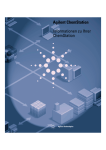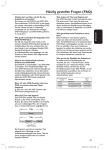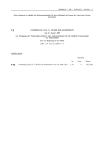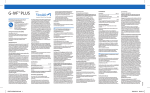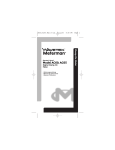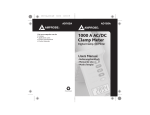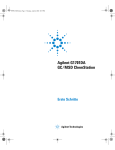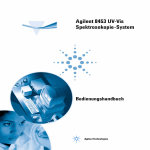Download !CPS-Handbuch deutsch
Transcript
HANDBUCH - CPS Scheibenzentrifuge Seite 1 von 80 Inhaltsverzeichnis Beschreibung der Scheibenzentrifuge Sicherheitshinweise Erstinbetriebnahme Die System Software DCCS Organisation und Sicherung der Daten Der Dichtegradient und die Probenverdünnung Wartung und Pflege der Scheibenzentrifuge Technische Spezifikationen und Informationen Seite 2 von 80 Beschreibung der Scheibenzentrifuge Grundsätzliches Die Scheibenzentrifuge von CPS ist ein Korngrößenmeßsystem zur Bestimmung von Partikelgrößen im Bereich von kleiner als 10 nm bis etwa 40 µm. Kurze Meßzeiten mit hoher Qualität werden im Bereich 20 nm bis 30 µm erreicht. Bei kleineren Teilchen muß mit einer längeren Meßzeit gerechnet werden. Das CPS System mißt Teilchengrößenverteilungen mittels Sedimentation, die durch die Zentrifugalkraft beschleunigt wird. Die Probe wird dabei in eine transparente, mit Flüssigkeit gefüllte, rotierende Disc gebracht. Die Sedimentation wird durch die Verwendung eines Dichtegradienten in der Disc stabilisiert. Eine besonders hohe Genauigkeit erhält man durch die Kalibrierung des Meßgerätes mit einem Standard vor der Probenmessung. Die Konzentration der Partikel in jedem Größenbereich wird durch die ständige Absorptionsmessung am äußeren Ende der Disc bestimmt. Durch Anwendung der Mie-Theorie wird aus dieser Absorptionsmessung eine gewichtsbezogene Größenverteilung errechnet. Die Größenverteilung in Gewichtsprozent wird danach in Flächen- oder Anzahlverteilungen umgerechnet. Die Kontrollsoftware der Scheibenzentrifuge (DCCS Software) führt die Analysen durch und berechnet die Ergebnisse. Ebenfalls errechnet die DCCS Software die benötigte Rotationsgeschwindigkeit der Disc unter Berücksichtigung des Probenmaterials und des Korngrößenbereiches. Die Meßdaten werden für spätere Auswertungen gespeichert, können aber auch auf dem Computermonitor betrachtet oder auf einem Drucker ausgegeben werden. Die Daten können dabei in unterschiedlichen Kurven- und Tabellenformen dargestellt werden. Systemkomponenten. Das Komplettsystem besteht aus: 1. CPS Scheibenzentrifuge (Modelle DC12000, DC18000, DC20000 oder DC24000 2. PC (mehr als 500 MHz Pentium Prozessor, mehr als 6 Gbyte Festplatte, SVGA Farbmonitor, Maus) 3. Drucker Seite 3 von 80 Sicherheitshinweise Gefahr durch elektrische Spannung Die CPS Scheibenzentrifuge wird intern mit 100 bis 200 V Gleichstrom (Einphasig) und bis zu 265 V (3-phasig) versorgt. Wenn Sie das Gehäuse, während das Gerät mit dem Netz verbunden ist, entfernen, besteht Gefahr. Daher sollte das Gehäuse ausschließlich von Fachpersonal unter Berücksichtigung der elektrischen Sicherheit geöffnet werden. Das Gehäuse der Scheibenzentrifuge ist über die Erdleitung des Netzkabels geerdet. Bitte beachten Sie immer, daß das Netzkabel und die Stromversorgung korrekte Erdung haben. Übrigens führt ein Betrieb des Systems ohne Erdung auch zu einer stark verrauschten Partikelgrößenverteilung. PC, Monitor und Drucker, die mit dem CPS System optional mitgeliefert werden, unterliegen dem gleichen Schutz durch Erdung. Daher dürfen auch diese Geräte nur bei gezogenem Netzstecker geöffnet werden. Bitte beachten Sie auch bei diesem Zubehör die separaten Bedienungsanweisungen, besonders im Hinblick auf Sicherheitsmaßnahmen. Die rotierende Scheibe Die Disc in der Scheibenzentrifuge rotiert im Messbetrieb mit einer hohen Geschwindigkeit von bis zu 24000 Umdrehungen pro Minute und erfährt dadurch hohe kinetische Energie. Die Zentrifuge startet nicht bei geöffneter Tür zur Meßkammer und die Tür wiederum wird automatisch verriegelt, sobald die Zentrifuge mit der Arbeit beginnt. Die Tür bleibt verriegelt bis die Scheibe zum Stillstand gekommen ist. Achtung: Umgehen Sie niemals die Sicherheitssperre und betreiben Sie niemals die Scheibenzentrifuge bei geöffneter Tür zur Meßkammer. Versuchen Sie nicht, die Disc zu berühren oder Reparaturen durchzuführen, solange sich die Disc noch dreht. Beachten Sie, daß sich bei geöffneter Tür leicht Haar, Kleidung oder sonstige Objekte in der Zentrifuge verfangen können und Ihnen Schaden zufügen können. Seite 4 von 80 Maximale Füllmenge Auf der Oberfläche der Disc kommt es sowohl durch die hohe Rotationsgeschwindigkeit als auch durch die Füllmenge zu mechanischem Stress. Die Disc wird daher mit einer maximalen Flüssigkeitsmenge zwischen 15 und 22ml Gradienten-Flüssigkeit gefüllt. Ein höherer Füllstand bei hoher Rotationsgeschwindigkeit kann zu Schäden an der Disc führen. Bitte beachten Sie daher die folgende Graphik, welche die Beziehung zwischen Füllstand und maximaler Rotationsgeschwindigkeit zeigt. Bitte berücksichtigen Sie, dass im Normalfall eine Flüssigkeitsmenge von 100 µl für eine Probenmessung zugefügt wird, das heißt, dass 10 Proben lediglich 1 ml zufügen, also der maximale Flüssigkeitsstand nicht durch die Probe sondern durch den Gradienten beeinflusst wird. Die maximale Füllmenge muss eingehalten werden. Siehe Graphik unten Seite 5 von 80 Erstinbetriebnahme des Systems 1. Bitte beachten Sie, daß die CPS Scheibenzentrifuge etwa 45 kg wiegt, daher ist es von Vorteil, das System nur zu zweit anzuheben. 2. Entpacken Sie die Transportkiste und stellen Sie die Scheibenzentrifuge aufrecht auf einen Labortisch. 3. Öffnen Sie die Tür zur Probenkammer. Entfernen sie die Transportsicherung zwischen der Disc und der Detektoreinheit. 4. Lösen Sie den Riegel, der die Detektoreinheit fixiert und bewegen Sie diese Einheit, nachdem Sie das Nylonband zwischen Detektor und Disc zerschnitten haben, nach rechts. Entfernen Sie den Transportschutz (Abstandhalter) zwischen Disc und Lichtquelle. 5. Danach schieben Sie die Detektoreinheit soweit als möglich nach links und fixieren sie wieder mit dem Riegel. 6. Drehen Sie die Disc per Hand und überprüfen Sie, daß sie nicht die Lichtquelle/Detektoreinheit berührt. 7. Das System wird häufig auch mit dem Detektor in separater Packung versandt. Bitte folgen Sie dann beim Einbau der separaten Anleitung „Inbetriebnahme“ Bild 1 Stromversorgung - Die Scheibenzentrifuge wird mit 100 bis 220 V (50 bis 60 Hz) betrieben, je nach Landesvorschrift; 7,5 Ampere Maximum. - PC, Monitor und Drucker werden entsprechend der Vorschriften in der jeweiligen Betriebsanleitung ausgeschlossen. Seite 6 von 80 Kabelverbindungen 1. Verbinden Sie die Scheibenzentrifuge, PC und Monitor mit dem Stromnetz. Dazu sollten die Geräte ausgeschaltet sein. 2. Verbinden Sie Drucker und PC mittels dem zugehörigen Druckerkabel. 3. Den Monitor verbinden Sie über das VGA Kabel mit dem PC. 4. Schließen Sie die Maus am PC an. 5. Schließen Sie die Tastatur am PC an. 6. Verbinden Sie das 9-polige serielle Kabel der Scheibenzentrifuge mit der seriellen Schnittstelle des PC’s. Sie können alle COM-Ports nutzen. 7. Sie können jetzt alle Geräte anschalten. 8. Falls nötig, installieren Sie die Software auf den PC, indem Sie Diskette 1 oder die CD ROM in das Laufwerk legen und a:\setup.exe aufrufen. Sie können dann den Anweisungen auf dem Monitor folgen. Die CD ROM lädt automatisch ein Setup Programm. Als Ordner empfehlen wir die Nutzung eines Ordners c:\Analyzer, den Sie bei der Installation erstellen lassen können. Diesen Ordner müssen Sie auch bei einem späteren Update des Systems nutzen. Mit der Installation werden nicht nur eine Startmesseinstellung erstellt sondern auch Daten zur ersten Begutachtung übertragen. Nötige Lösungen zum Betrieb der CPS Scheibenzentrifuge Die CPS Scheibenzentrifuge benötigt mehrere Lösungen zur Messung von Proben. Benötigt werden Lösungen zur Bildung eines Dichtegradienten, Basislösung für die Probe und Dodekan. CPS ist in der Lage größere Mengen der für ihre Proben benötigten Flüssigkeiten herzustellen. Die Kosten dafür erfahren Sie auf Anfrage. Falls Sie den optionalen automatischen Gradientenerzeuger nutzen, benötigen Sie zur Erstellung des Dichtegradienten jedoch lediglich zwei Flüssigkeiten, eine mit hoher Dichte und eine mit niedriger Dichte. Diese werden im Gradient Erzeuger stufenlos gemischt und damit ein Dichtegradient hergestellt. 1. Wässrige Dichtegradienten Für die überwiegende Zahl wässriger Proben wird die Disc mit saccharosehaltiger wässriger Lösung als Dichtegradient gefüllt (Tafelzucker). Für Materialien mit geringem spezifischen Gewicht (z.B. niedriger als 2 g/cm3) arbeitet man gewöhnlich mit folgenden Lösungen zur Herstellung des Gradienten: 8% (Gewichtsprozent) Saccharose in destilliertem Wasser 7% (Gewichtsprozent) Saccharose in destilliertem Wasser 6% (Gewichtsprozent) Saccharose in destilliertem Wasser 5% (Gewichtsprozent) Saccharose in destilliertem Wasser 4% (Gewichtsprozent) Saccharose in destilliertem Wasser 3% (Gewichtsprozent) Saccharose in destilliertem Wasser 2% (Gewichtsprozent) Saccharose in destilliertem Wasser 1% (Gewichtsprozent) Saccharose in destilliertem Wasser Seite 7 von 80 reines destilliertes Wasser Diese Lösungen sollten mit einem anionischen Tensid zur Vermeidung einer Koagulation während der Messung versehen werden. Falls Ihre Proben kationisch stabilisiert sind, sollte auch mit den Dichtegradientenflüssigkeiten eine kationische Stabilisierung durchgeführt werden. Falls die Proben mit keinem ionischen Emulgator kompatibel sind, kann ein nichtionischer Emulgator genutzt werden. Für Proben, deren Partikel sehr hohe oder sehr niedrige Dichten haben, können andere Dichtegradienten nützlicher sein. Den Gradienten stellen Sie am besten erst her, wenn die Disc Zentrifuge bereits auf konstanter Geschwindigkeit rotiert. Ansonsten könnte der Gradient instabil hergestellt sein und die Messung wird nicht korrekt. 2. Probenvorbereitung Konzentrierte Proben müssen zur Messung erst verdünnt werden. Für wässrige Lösungen kann eine Verdünnung zum Beispiel mit 8,0 % Ethanol (nicht denaturiert) 91,9 % destilliertes Wasser 0,1 % Emulgator (gleich dem, der im Dichtegradienten verwandt wurde) hergestellt werden. Der Emulgator sorgt dafür, daß die Probe während der Verdünnung nicht koaguliert. 3. Kalibrierstandard In dem Fall, daß Sie keinen eigenen Kalibrierstandard verwenden, werden bei der Auslieferung eines Systems auch zwei Kalibrierstandards mitgeliefert. Normalerweise werden PVC Latices mit besonders enger Korngrößenverteilung genutzt. Dieser Kalibrierstandard wird zum Betrieb der Scheibenzentrifuge genutzt. Sollten Sie einen eigenen Kalibrierstandard herstellen, bitten wir Sie im Handbuch das entsprechende Kapitel „Principles of Operation“ zu Rate zu ziehen. Bei Bedarf sind auch eine Vielzahl von Kalibrierstandards über uns zu beziehen. Bitte fragen Sie die entsprechenden Preise an. 4. Anti-Evaporationsdeckel Bei allen Systemen, die nach Mai 2002 ausgeliefert wurden, wird eine kleine Plastikkappe mitgeliefert, die in die zentrale Öffnung der Disc passt. Mittig in diesem Deckel ist ein Loch, durch das die Einspritzung von Gradient, Kalibrierstandard und Probe erfolgt. Dieses Loch hat ein Gewinde, in das ein Werkzeug eingeschraubt werden kann, mit dessen Hilfe der Deckel entfernt wird. Dieser Deckel verhindert ein Verdunsten des Gradienten, das besonders bei höchster Umdrehungsgeschwindigkeit erfolgen kann. Diese Kappe kann bei allen Proben und Gradienten Verwendung finden und die Nutzung ist sehr empfohlen. Die Lebensdauer des Gradienten wird dadurch merklich erhöht. Seite 8 von 80 5. Dodekan Zur Vermeidung einer Evaporation der Flüssigkeiten wird bei wässrigen Proben nach Eingabe des Dichtegradienten als letztes Dodekan oder Tetrakan aufgebracht. Dadurch kann die Betriebszeit des Gradienten auf mehrere Stunden ausgeweitet werden. Da Dodekan gummierte Materialien angreift, sollten Sie Glas oder Plastikspritzen verwenden. 6. Ein Dichtegradient für Proben mit niedriger Dichte Mit der optionalen Disc für Proben mit niedriger Dichte können Sie Proben vermessen, deren Dichte höher aber auch niedriger als die Dichte der Flüssigkeit in der Disc ist. Bei Proben mit einer niedrigeren Dichte als die der Trägerflüssigkeit erfolgt die Sedimentation entgegen gesetzt. Daher beginnt die Analyse am Außenrand der Zentrifugenkammer und die Partikel fließen zur Oberfläche, also nach innen. Die Spezialdisc erlaubt, daß die Proben in einer V-förmigen Rinne die direkt zur Außenwand der Disc führt eingespritzt werden. Der Dichtegradient kann übrigens genau, wie bei Standardproben aufgebaut sein, z.B. 8% zu 24% Sacharinlösung. Achten Sie aber bitte darauf, das Ihre Proben in jedem Fall eine geringere Dichte als die 8%ige Zuckerlösung hat und dass die Probe in einer Flüssigkeit dispergiert ist, deren Dichte höher ist als die Dichte der 24%igen Sacharinlösung. Nachdem die Disc die gewünschte Rotationsgeschwindigkeit erreicht hat und stabil läuft, spritzen Sie den Dichtegradienten wie üblich ein. Nachdem Sie mit Dodekan die Oberfläche des Dichtegradienten geschützt haben, müssen Sie die Einspritzhilfe für Standarddiscs an der Tür des Gerätes gegen den Uhrzeigersinn ausdrehen und das entsprechende Teil zur Nutzung der Low Density Disc wiederum einschrauben. Diese Einspritzhilfe sorgt dafür, daß beim Einspritzen der Probe die Nadel der Spritze zur V-förmigen Rinne gerichtet wird. Weitere Hinweise finden Sie noch an anderer Stelle des Handbuchs. Testmessung Die folgenden Paragraphen zeigen Ihnen die typische Nutzung der Scheibenzentrifuge. Wir beschreiben hier Standardproben, also solche, bei denen die Dichte der Partikel größer ist als die von Wasser. 1. Überprüfen Sie bitte, daß die Scheibenzentrifuge leer und sauber ist, schließen Sie danach die Fronttür. 2. Schalten Sie das Gerät an (Schalter auf der Geräterückseite). 3. Fahren Sie den PC hoch und starten Sie die DCCS Software. Seite 9 von 80 4. Aktivieren Sie „Procedure Definition“ mit einem Klick auf die linke Maustaste. Die Prozedur (also die Messparameter) wird für die „Default“ - Prozedur angezeigt. Diese heißt gewöhnlich „Demo“. Die Startprozedur wird entsprechend Ihrer Vorgaben erstellt, kann aber von Ihnen verändert werden. Selbstverständlich können von Ihnen verschiedene Prozeduren erstellt, verändert und gespeichert werden. Hilfe erhalten Sie unter „What is this?“ auf dem Bildschirm oder im Handbuch. Verlassen Sie dieses Menü mit „Exit without Saving“ und gelangen Sie ins Hauptmenü. 5. Aktivieren Sie „Retrieve Distribution“. Damit erscheint ein Fenster, das die Auswahl der verschiedenen in der aktuellen Prozedur vermessenen Dateien erlaubt, mit der Überschrift „Retrieve Distributions-Select Files“. Mit einem Klick mit der linken Maustaste können sie eine Datei auswählen und durch Betätigen von „View“ auch anschauen. In dem dadurch folgenden Sub-Menü „Retrieve Distributions-View Files“können Sie die Graphen der Messung sehen und Änderungen in der Darstellung der Graphen vornehmen. Mit „Apply Changes“ aktivieren Sie diese Änderungen. Übrigens: Sie verändern in diesem Menüpunkt nur die Darstellung, die Rohdaten bleiben selbstverständlich unangetastet. Mit „Print“ aktivieren Sie den Druck der Daten. Mit „Add Text“ können Sie Kommentare einfügen und via „Click-and-Drag“ platzieren. Durch einen Doppelklick wird das Textfeld wieder entfernt. Mit „Exit“ erreichen sie wieder das „Select Files“-Menü und von hier können Sie über „Exit“ ins Hauptmenü. 6. Aktivieren Sie durch ein Klicken mit der linken Maustaste die „Start“ Funktion. Die Disc beschleunigt bis auf die festgelegte Rotationsgeschwindigkeit. Je nach der gewünschten Messrotation benötigt die Disc etwa 10 bis 140 Sekunden zum Hochfahren. Die Rotationsgeschwindigkeit wird in der Prozedur entsprechend der Messaufgabe berechnet. Durch Betätigen des „STOP“ Icons können Sie die Disc anhalten. Die Funktion „Automatic“ bewirkt hier, daß als Rotationsgeschwindigkeit die in der Prozedur berechnete und festgelegte Umdrehungszahl genommen wird. Mit der manuellen („Manual“) Geschwindigkeitskontrolle können Sie in den aktuellen Menüpunkt mittels Verschieberegler die Zentrifugengeschwindigkeit selbst einstellen. Die manuelle Geschwindigkeitskontrolle können Sie übrigens ausschließlich bei gestoppter Zentrifuge benutzen. 7. Spritzen Sie, sobald die Zentrifuge auf der gewünschten Rotationsgeschwindigkeit läuft, den Dichtegradienten ein. Hierzu beginnt man mit der Lösung mit der höchsten gewünschten Dichte (z.B. 8% Zucker in Wasser) und gibt als letztes die Lösung mit der niedrigsten Dichte (z.B. pur Wasser) ein. Von jedem Dichte-Schritt spritzt man etwa 1,6 ml ein. Den Abschluß des Vorgangs bildet 1 ml Dodekan. Seite 10 von 80 8. Aktivieren Sie jetzt den Menüpunkt „Operate Analyzer“. Die Software führt Sie jetzt in ein Submenü zur Messung. An dieser Stelle können Sie einen Kalibrierstandard (je nach der Messaufgabe den ab Werk gelieferten oder einen von Ihnen definierten) zur Kalibrierung der Scheibenzentrifuge und zur Testmessung einsetzen. Bitte beachten Sie hierbei, daß der genutzte Standard korrekt in der Prozedur „Demo“ beschrieben sein muss! Zum Beginn der eigentlichen Messung geben Sie den Probennamen ein und aktivieren Sie „START“. Übrigens können Sie zu jeder Funktion eine Kurzbeschreibung in roter Schrift im oberen Bereich der Darstellung erkennen. Die Software fordert Sie jetzt auf die Probe oder den Kalibrierstandard einzuspritzen und gleichzeitig die Leertaste zu drücken. Bitte berücksichtigen Sie, daß die Genauigkeit der Messung insbesondere bei großen, sich schnell bewegenden, Partikeln von der zeitlichen Übereinstimmung der Probenzugabe und Tastendruck abhängt. Nach Abschluß des Messvorganges erscheint die Korngrößenverteilung auf dem Bildschirm, wie auch das Icon „Next Sample“ zum Beginn des nächsten Messvorganges. Mit „Exit“ können Sie wieder ins Hauptmenü zurück. Falls Sie „Exit“ während einer Messung drücken, läuft die Datenaufnahme im Hintergrund weiter. In diesem Fall erscheint der Hinweis „Collecting Data“ im Hauptmenü bis der Messvorgang im Hintergrund beendet ist. Während des Messvorganges können Sie auch andere Windows-Programme öffnen. Allerdings dürfen diese Programme nicht die gleichen seriellen Schnittstellen als das CPS Programm benutzen und die Geschwindigkeit des PC’s muss zur Aufrechterhaltung des Datenstromes ausreichen. Im Hauptmenü können Sie sich unter „Retrieve Distribution“ das Meßergebnis anschauen und ausdrucken. Das gleiche gilt für ältere Meßergebnisse. Betriebs- und Analyse Software DCCS Mit der Scheibenzentrifuge erhalten Sie die Betriebs- und Analyse Software, die wir im folgenden entsprechend der englischen Abkürzung für Disc Centrifuge Control Software DCCS nennen werden. Mit dieser Software wird die Scheibenzentrifuge gesteuert, die Daten gesammelt und analysiert, gespeichert und auf Wunsch auch wieder geladen. Die DCCS Software läuft auf allen Computern mit einem Intel Prozessor und dem Betriebssystem Windows 95, 98, NT, 2000 und xp. Die Software speichert alle Meßdaten, die gewonnen werden. Ein Speicher von 6 GB reicht zum Speichern von etwa 100000 Messungen. Das bedeutet bei einem typischen Arbeitsanfall von täglich 15 bis 20 Messungen einen zeitlichen Umfang von etlichen Jahren. Selbstverständlich können die Meßdaten aber auch auf Datenträgern wie CD-ROM oder Disketten gespeichert oder über ein Netzwerk exportiert werden. Eine sinnvolle Organisation der Daten ist für das spätere Wiederfinden durchaus von Vorteil. Dies wird im Kapitel „Organisation und Datensicherung“ näher beschrieben. Seite 11 von 80 Arbeiten mit der DCCS Software Die Arbeitsweise mit der DCCS Software ist Ihnen sicherlich schon von Windows vertraut und Sie werden ähnlichen Befehlen und Strukturen begegnen. Daher werden Sie vorwiegend Kommando- oder Optionsbefehle betätigen müssen. In den wenigen Fällen, in denen Sie Daten eingeben, müssen Sie numerische Werte nutzen. Eingabefehler und unsinnige Eingaben werden von der Software erkannt. Hilfe Die Software stellt Ihnen 3 Arten der On-line Hilfe zur Verfügung. Dabei ist der „Quick Tip“ die einfachste Variante. In diesem Fall zeigen Sie mit der Maus mindestens 2 Sekunden auf ein aktives Objekt auf dem Bildschirm und ein Hinweis zu dem betreffenden Objekt erscheint direkt unter dem Mauszeiger. Durch das Menü „What is this“, das Sie links oben im jeweiligen Fenster finden, erfahren Sie mehr über das aktive Objekt. Dabei erscheint ein Text im oberen Abschnitt des Fensters. Jedes Objekt kann durch einen Mausklick angesprochen und durch einen erklärenden Text beschrieben werden. Letztlich ist auch das Menü „Help“ vorhanden, das Sie durch Anklicken von „Help“ links oben im Fenster aktivieren. Dort können Sie über Stichworte oder über den Hilfeindex Informationen abfragen. Die On-line Hilfe-Funktionen sind gegenwärtig noch nicht voll integriert Warnhinweise Die DCCS Software gibt Ihnen Warnhinweise, wenn Probleme auftreten könnten, welche die Richtigkeit der Messung in Frage stellen oder einen Datenverlust auslösen können. So ist die Dateneingabe nicht möglich, wenn diese keinen Sinn ergeben, z.B. wenn die eingegeben Größe der kleinen Partikel größer ist als die der großen Partikel. Seite 12 von 80 Aufbau und Struktur der DCCS Software Im Bild 2 ist die Logik der Software dargestellt. Dabei zeigen die Pfeile Menüpunkte die direkt miteinander erreichbar sind. Bild 2 Die aktive Meßprozedur Sobald die Scheibenzentrifuge arbeiten soll, muß eine Meßprozedur geöffnet sein. Darin sind die Meßparameter definiert, aber auch die Dateien, die vom Dateimanager aus erreichbar sind. Die aktive Meßprozedur ist immer im Hauptmenü zu sehen. Sie können mehrere Meßprozeduren definieren, jedoch kann immer nur eine aktiv sein. Die Meßprozedur können Sie mit Choose Procedure wechseln. Nach diesem Befehl wird eine Liste der vorhandenen Prozeduren angezeigt. Die gewünschte Meßvorschrift kann durch Klicken mit der Maus aktiviert werden. Eine der Meßvorschriften wird als Startprozedur definiert, mit der die Scheibenzentrifuge beim Hochfahren beginnt. Wenn Sie eine beliebige Prozedur zur Startprozedur machen wollen, gehen Sie wie folgt vor: Wählen Sie Choose Procedure und suchen Sie die Prozedur, die Starteinstellung werden soll. Gehen Sie durch Anklicken von Change to Selected Procedure wieder in das Hauptmenü. 1. Wählen Sie Procedure Definition aus dem Haupmenü. Die Parameter der aktivierten Prozedur (die Sie eben unter Punkt 1 gewählt hatten) erscheinen. Aktivieren Sie das Kästchen mit dem Text Make this the default procedure und bestätigen Sie durch Save and Exit, womit Sie in das Hauptmenü zurückgehen. Seite 13 von 80 Die Funktion Retrieve Distribution erlaubt die Bearbeitung von Dateien ohne die aktive Meßprozedur zu wechseln, also auch Dateien anzuschauen oder auszudrucken, die mit einer anderen Meßprozedur gemessen wurden. Wenn Sie während einer Messung die Prozedur wechseln, wird die Messung unter der originalen Prozedur weiter durchgeführt, bis die Messung beendet ist und der Befehl Operate Analyzer im Hauptmenü wieder betätigt wurde. Betriebsparameter der Disc Die Betriebsparameter für die Disc bestimmen die Geschwindigkeit der Rotation der Disc. Ist die Maximalgröße der Probenpartikel größer, dann muß die Disc langsamer rotieren, sind die Partikel klein, dann muß die Disc schneller drehen, um in kurzer Meßzeit eine gute Auflösung zu erhalten. Gleichermaßen erfordern Partikel deren Dichte deutlich größer ist als die Dichte der Gradientenlösung, daß die Disc mit einer niedrigeren Geschwindigkeit rotiert. Ist die Dichte hingegen geringer, kann die Rotationsgeschwindigkeit erhöht werden. Mit einem Klick auf Start beginnen Sie die Rotation der Disc. Danach können Sie Operate Analyzer aktivieren. Sobald die Disc rotiert, wird sich die Disc solange drehen, bis Sie entweder 1. mit Stop im Hauptmenü den Vorgang beenden, oder 2. den Netzstecker ziehen oder die Scheibenzentrifuge ausschalten Sie können die Rotationsgeschwindigkeit nicht während des Laufs verändern sondern Sie müssen erst die Disc stoppen und danach die Flüssigkeit aus der Disc entfernen. Dies ist deshalb nötig, da ohne einen Stop eine Geschwindigkeitsveränderung zu einer Störung des Gradienten führen würde und eine gute Messung verhindert würde. Eine spezielle Speed Ramping Disc ist optional für Anwendung erhältlich, bei denen während der Messung die Rotationsgeschwindigkeit verändert werden soll. Mit dieser Funktion kann der dynamische Bereich der Messung bei verkürzter Meßzeit deutlich erhöht werden. Tip: Hier wollen wir auch gleich die Frage nach der optimalen Rotationsgeschwindigkeit für eine bestimmte Probe diskutieren. Die Software kalkuliert diese jeweils für jede Prozedur. Diese Geschwindigkeit wi rd im Automatik Modus übernommen. Sie ergibt sich durch den Fakt, daß die größten Partikel etwa 1,5 Sekunden nach dem Einspritzen am Detektor vorbei kommen sollten (kalkuliert für 15ml Flüssigkeit in der Disc). Manuell können Sie jede von Ihnen gewünschte Rotationsgeschwindigkeit einstellen. Dies kann zum Beispiel nötig sein, wenn in der Disc deutlich mehr als 15ml Flüssigkeit sind (z.B. 24ml statt der empfohlenen 15-18ml). Seite 14 von 80 Um eine manuelle Rotationsgeschwindigkeit einzugeben, müssen Sie zuerst die Disc stoppen, dann das Manual Symbol anklicken. Ein Schieberegler erlaubt Ihnen die Rotationsgeschwindigkeit einzustellen. Bitte beachten Sie, daß die Meßgenauigkeit großer Partikel bei höherer als der empfohlenen Geschwindigkeit bei unverändertem Flüssigkeitsinhalt eventuell nachläßt. Wir empfehlen die Rotationsgeschwindigkeit so zu wählen, daß die größten Partikel nicht früher als nach 1 Sekunde am Detektor ankommen. Das Startfenster Das Hauptmenü Das Hauptmenü sehen Sie im Bild 3. Vom Hauptmenü aus erreichen Sie alle wichtigen Funktionen der DCCS Software. Die wichtigen Funktionen werden hier beschrieben. Bild 3 Seite 15 von 80 Stop und Start Mit diesen beiden Befehlen stoppen oder starten Sie den Motor der Scheibenzentrifuge und die Disc beginnt zu rotieren. Die Tasten sind allerdings nur zu sehen, wenn das CPS System mit dem Rechner verbunden ist. Sobald die serielle Verbindung fehlt, erfolgt keine Anzeige. Das System befindet sich dann im Demomodus, der ausschließlich Auswertungen erlaubt. Nach dem Start- bzw. dem Stop-Befehl braucht die Disc zwischen 10 und 140 Sekunden bis sie die gewählte Geschwindigkeit erreicht bzw. steht. Choose Procedure Mit dieser Funktion können Sie aus den zur Verfügung stehenden Meßprozeduren die aktive Prozedur definieren. Wenn eine Prozedur aktiviert ist, können Sie 1. die Messung mit den definierten Parametern starten und 2. Messungen, die mit dieser Prozedur angefertigt wurden, mit den DateimanagerFunktionen bearbeiten. Operate Analyzer Mit diesem Befehl starten Sie die Messung (nur möglich, wenn die Disc bereits rotiert). Retrieve Distribution Mit dieser Funktion können Sie eine bereits gemessene Analyse aus dem Speicher holen, auswerten und drucken. Diese Dateien können außer auf der Festplatte auch auf anderen Speichermedien abgelegt sein (z.B. Diskette, CD-ROM, Netzwerk). Auch Gruppen von wieder geladenen Dateien können bearbeitet, gedruckt und sogar gemittelt werden. Procedure Defintion Mit diesem Menüpunkt legen Sie die Parameter für die Messung Ihrer Proben fest. Sie können dabei einzelne Parameter, aber auch den Prozedurnamen verändern oder sogar eine ganz neue Prozedur anlegen. Das Verändern einer bereits existierenden Prozedur führt nicht dazu, daß Messungen, die bereits mit der Prozedur vorher durchgeführt wurden, verändert werden. Ein Beispiel: Wenn Sie eine Prozedur nehmen, in der die eingestellte Partikelgröße 3,5 µm bis 0,15 µm war und verändern diese auf eine Partikelgröße 2,5 µm bis 0,15 µm für folgende Messungen, werden trotzdem alle bisher gemessenen Proben in dem Bereich bis 3,5 µm dargestellt, während sämtliche neuen Messungen nur bis 2,5 µm erfolgen werden. Die DCCS-Software erlaubt nicht bereits gemessene Daten zu verändern! Sie können ausschließlich Neukalkulationen mit neuen Parametern durchführen (Menüpunkt Retrieve Distribution). Seite 16 von 80 File Manager Der Dateimanager erlaubt Ihnen nach Eingabe eines Paßwortes Dateien zu löschen, von einer Prozedur zu einer anderen zu bewegen, von einer Prozedur zu einer anderen zu kopieren oder zu exportieren. Das Paßwort soll dabei nicht autorisiertes Benutzen verhindern. Bei der Erstinbetriebnahme ist das Paßwort cps . Dieses können Sie nach der ersten Eingabe von cps sofort auf Wunsch ändern. Das neue Paßwort kann im entsprechenden Platz eingetragen werden. Für Ihr Paßwort können Sie alle möglichen Kombinationen von Zeichen nehmen. Auch Leerzeichen sind erlaubt. Bitte beachten Sie dabei aber die Groß- und Kleinschreibung. Import/Export Mit dieser Funktion können Sie Daten an eine andere Scheibenzentrifuge weitergeben oder extern speichern. Auf eine herkömmliche Diskette passen etwa 25 CPS-Dateien. (weitere Informationen zum Export unter Menüpunkt Retrieve Distribution) System Configuration Hier können Sie grundsätzliche Daten zum System abfragen, z.B. welche Modellvariante das Meßgerät ist, welche serielle Schnittstelle genutzt wird, welche Papiergröße zum Drucken genutzt wird, ob ein Schwarz/weiß- oder Farbdrucker verwandt wird. Diese Grundeinstellungen sollten normalerweise nicht oder nur sehr selten verändert werden müssen. Exit Programm Mit diesem Befehl verlassen Sie das CPS Programm und gehen auf die Windowsoberfläche zurück. Diese Funktion kann nicht ausgeführt werden, wenn die Disc noch am rotieren ist. Bitte beachten Sie, daß die gerade genutzte Prozedur nicht automatisch die nächste Meßprozedur beim Start ist sondern ausschließlich die als Startprozedur definierte Einstellung wird beim nächsten Anfahren des Systems aufgerufen. Das Menü Operate Analyzer Das Bild 4 zeigt Ihnen die grundsätzliche Aufteilung des Fensters, wenn Sie Operate Analyzer aktivieren. Mit den darin gezeigten Punkten steuern Sie die Messung. Die DCCS Software führt Sie durch die nötigen Aktionen während der Messung und weist auch auf Fehler hin. Seite 17 von 80 Bild 4 Eine Probenmessung erfolgt gewöhnlich in folgender Reihenfolge: 1. Geben Sie den Probennamen ein. 2. Spritzen Sie den Kalibrierstandard ein und drücken Sie die Leertaste auf der PC Tastatur gleichzeitig. 3. Nach Beendigung der Kalibrierung spritzen Sie die die Probe ein und drücken Sie die Leertaste auf der PC Tastatur gleichzeitig. Die Messung erfolgt über den gesamten in der Meßprozedur definierten Größenbereich. Während der Messung sind die Rohdaten (Absorptionsdaten) in dem Fenster zu sehen. Im rechten oberen Fenster ist gleichzeitig die Signalstärke in Volt, der Absorptionswert, die Korngröße und die noch zur Messung nötige Zeitdauer zu sehen Nach Beendigung der Messung werden automatisch die Rohdaten in die Korngrößenverteilung umgerechnet und dargestellt. Danach können Sie mit Next Sample eine neue Messung starten. Durch Drücken der Funktion Terminate beenden Sie die aktuelle Messung in dem Fall, daß alle Teilchen bereits vermessen wurden. Daten gehen dadurch nicht verloren. Seite 18 von 80 Mit Exit verlassen Sie dieses Fenster und wechseln zum Hauptmenü. Die aktivierte Messung läuft trotzdem im Hintergrund weiter. Die Funktion Autosampler Control ist nur für Sie sichtbar, wenn in der Grundeinstellung des Systems ein Autosampler eingestellt ist. Im Bild 5 ist das Kontrollfenster für den Autosampler zu sehen. Dort wird im unteren Teil festgelegt, wie die Probenbezeichnung ist, die Reihenfolge der Probeneingabe, ob die Probe während der Injektion vibriert werden soll oder nicht. Im oberen Teil des Menüfensters sind die Befehle und Optionen für die Automatik zum Drehen des Probengebers zu finden. Die Rotation verhindert in diesem Fall das die Partikel in den Proben zu schnell sedimentieren. Weitere Anleitungen zum automatischen Probengeber finden Sie im entsprechenden Handbuch. Bis zu 20 Proben und Kalibrierstandards können mit dem Autosampler ohne Anwendereingriff automatisch eingespritzt werden. Auch hier führt Sie das Exit Zeichen wieder in das Hauptmenü Bild 5 Seite 19 von 80 Mit Abort brechen Sie sofort die aktuelle Messung ab. Alle bisher gesammelten Daten gehen dabei aber verloren! Aus diesem Grund werden Sie ausdrücklich noch einmal um eine Bestätigung des Abbruch-Befehls gebeten. Bitte bedenken Sie immer bei Ausführen dieses Befehls, daß alle Partikel, die noch nicht sedimentiert sind im Laufe der nächsten Zeit noch sedimentieren werden. Dies kann zu einer Störung der nächsten Messung führen. Deshalb sollten Sie entweder die Disc leeren oder aber den Partikeln genügend Zeit zur vollständigen Sedimentation geben. Unter dem Menüpunkt Options finden Sie ein weiteres Fenster, das Ihnen Zugriff auf weitere Parameter läßt (siehe Bild 5a). Es handelt sich dabei um - Interne oder externe Kalibrierung - Anzahl der Messungen nach denen wieder kalibriert werden soll - Volumen das eingespritzt wird - Verbesserung der Auflösung - Auslöser der Messung beim Einspritzvorgang (Tastatur oder besonders große Partikel) - Drift der Nullinie - Speed Ramping - Korrektur zur Nicht-Stokes Sedimentation Bild 5a Seite 20 von 80 External / Internal Externe Kalibrierung bedeutet, daß Sie den Kalibrierstandard separat vor der eigentlichen Messung Ihrer Probe vermessen. Um eine interne Kalibrierung handelt es sich, wenn Sie für die Messung einen Kalibrierstandard mit enger Verteilung der Probe beimischen. Aktivieren Sie in diesem Menü Internal , dann sucht die DCCS Software nach einem besonderen Peak in der Verteilungskurve der Messung und verschiebt die Verteilungskurve, entsprechend der Größe, die für den Kalibrierstandard angegeben wurde. Dabei werden sehr wohl Unterschiede in der Partikeldichte zwischen Probenpartikel und Standardpartikel berücksichtigt. Bitte beachten Sie, daß Sie den Standard einmal separat im externen Modus vor der interne Kalibrierung vermessen haben müssen. Dadurch erhält die Software die nötige Information, um den Peak des Standards in der späteren Messung der Proben mit dem internen Standard zu finden und nicht einen falschen Peak als Standard zu nutzen. Wenn Sie den externen Kalibriermodus nutzen, können Sie bestimmen, wie viele Probenmessungen einer Kalibrierung nachfolgen sollen. Sie können zwischen 1, also vor jeder Messung wird einmal der Kalibrierstandard vermessen, bis 9, also nach jeder Kalibrierung werden 9 Messungen durchgeführt, bevor die Software eine neue Kalibrierung erwartet, wählen. Bitte bedenken Sie, daß die Genauigkeit der Messung mit jeder Probeneingabe ohne vorherige Vermessung des Kalibrierstandards um etwa 0,1% bis 0,6% sinkt (dieser Wert hängt von der Probe und den Meßbedingungen ab). Daher erzielen Sie die höchstmögliche Genauigkeit der Messung nur, wenn Sie vor jeder Messung eine externe Kalibrierung durchführen, bzw. mit einer internen Kalibrierung arbeiten. Injection Volume (Einspritzvolumen) Dieser Wert gibt der Software an, welche Probenmenge in Milliliter eingespritzt werden wird. Die Grundeinstellung ist dabei 0,1 ml. Die Software nutzt diesen Wert um den Anstieg des Flüssigkeitsvolumens in der Disc durch jeden Einspritzvorgang zu berechnen. Dieser Wert ist insbesondere dann von Wichtigkeit, wenn Sie mehr als eine Probe nach jeder Kalibrierung vermessen, denn die Genauigkeit weiterer Messungen wird davon beeinflußt, wie genau der Zuwachs an Flüssigkeit in der Disc bekannt ist. Jedes Mal, wenn der Standard wieder vermessen wird, wird das gesamte Volumen der Flüssigkeit in der Disc bestimmt, selbst, wenn das exakte Einspritzvolumen nicht bekannt ist. Tip: Wieviele Proben können vermessen werden? Sie können so lange Proben vermessen, bis Ihr Dichtegradient sich zu verändern beginnt. Für wässrige Dichtegradienten kann man getrost von mehreren Stunden, oft sogar von 6-8 Stunden ausgehen (das gilt allerdings nur, wenn Sie eine Deckschicht mit Dodekan oder Tetrakan auf den Gradienten gespritzt hatten). Die DCCS Software bestimmt die Qualität des Gradienten, indem Sie die Breite des Peaks des Standards ständig berechnet und ein Abweichen von der ersten Messung des Standards bestimmt. Die DCCS Software erlaubt nicht, daß eine Probe mit einem Gradienten, der nicht mehr stabil ist, vermessen wird sondern Sie müssen dann die Messung stoppen und einen neuen Gradienten erstellen. Grundsätzlich können sehr viele Messungen mit einem Gradienten durchgeführt werden, dies ist selbstverständlich aber auch von der jeweiligen Meßzeit abhängig. Seite 21 von 80 Resolution Enhancement Hier können Sie einen Befehl aktivieren, der am Ende der Messung einen Dekonvolutionsalgorythmus durchführt. Die Software erlaubt die meisten Effekte, die durch die Strahlenbreite der Lichtquelle entstanden sind, am Messende mathematisch zu entfernen, so daß ein Ergebnis dargestellt werden kann, das dem entspricht als wäre der Strahlquerschnitt Null. Mit einem Strahlquerschnitt Null hat das Meßsystem selbst nahezu keinen Anteil an der Breite des Peaks in der Größenverteilung. Der Wert der Zyklen (Cycles), der in diesem Menü erwähnt wird, bedeutet, wie viele mathematischen Berechnungen zur Eliminierung des Effektes des Strahlquerschnitts durchgeführt werden sollen. Zwar bedeuten mehr Rechendurchgänge tatsächlich eine Verringerung des Effektes, dieser Vorteil wird aber durch Erhöhung des Rauschens und längerer Rechenzeit nach der Messung wieder verringert. Da der Anspruch an den Mikroprozessor in Ihrem System-PC bei dieser Berechnung sehr hoch ist, kann die Rechenzeit bei Rechnern mit weniger als 300 MHz durchaus im Bereich von 5 bis 10 Minuten liegen. Die Funktion der Auflösungserhöhung ist eigentlich nur dann wirklich nötig, wenn Sie Proben haben, die eine sehr enge Peakbreite ergeben. Bei den meißten Proben ist die natürliche Breite des Peaks in der Messung durch Variation in den Teilchengrößen bereits so stark, daß durch den Geräteanteil praktisch keine Verbreiterung mehr zugefügt wird. Als Anhaltspunkt, ob Sie die Auflösungserhöhungsfunktion einsetzen sollten, kann man den Daumenwert nehmen, daß die Peakbreite bei der Hälfte der Peakhöhe weniger als 20% des Durchmessers der Peakteilchengröße ist (die Abbildung 14 in der „Procedure Definition“ erklärt diesen Umstand noch einmal näher). Space Bar (Leertaste) Zum Start der Messung müssen Sie zeitgleich mit der Injektion der Probe die Leertaste auf Ihrer Tastatur betätigen. Diesen Vorgang haben Sie mit Space Bar aktiviert. Der Wechsel auf „Autotrip“ erzeugt ein anderes Startkriterium. In diesem Vorgang fügen Sie Ihrer Probe und dem Kalibrierstandard einige außergewöhnlich große Partikel mit exakt bekannter Größe bei und diese lösen den Start der Messung aus, wenn sie am Detektor erkannt werden. Dabei sucht die DCCS-Software nach einer starken Veränderung in der internen Spannung im System, die das Detektieren der großen Startpartikel anzeigt. Wenn Sie Autotrip gewählt haben, müssen Sie unter equivalent size die Größe der Startpartikel eingeben, allerdings so berechnet als ob diese die gleiche Dichte, wie die Partikel in der Probe hätten (denn die Dichte der Probenteilchen ist ja in der Meßprozedur angegeben). Beispiel: Falls Sie Partikel in Wasser vermessen wollen, deren Dichte 1,4 g/ml ist, Ihre großen Startpartikel aber nur eine Dichte von 1,2 g/ml haben, dann ergebe sich eine Äquivalentgröße von (0,2/0,4)^0,5 = 0,707 mal der tatsächlichen Größe der Startpartikel. Der Grund liegt darin, daß die weniger dichten Startpartikel länger benötigen, um den Detektor zu erreichen als die dichteren Probenpartikel. Die Startpartikel sollten mindestens etwa doppelt so groß sein (im Äquivalentdurchmesser!), als die Probenpartikel, um eine Überlagerung von Peaks der Startpartikel und der Probenpartikel zu verhindern. Seite 22 von 80 Baseline Drift Mit dieser Funktion können Sie sich graphisch die zeitliche Veränderung der Nullinie des Meßsystems vor Eingabe einer Probe oder eines Kalibrierstandards anzeigen lassen. Ist die Funktion aktiviert, dann zeigt die Software das Nullsignal solange Sie noch keine Probe injiziert haben als ob Sie gerade eine Probe vermessen. Sobald die Minimalgröße erreicht wird, wird der Graph gelöscht und ein neuer Graph beginnt von vorne. Sobald Sie eine Probe eingeben und die Leertaste drücken wird der Nulliniengraph gelöscht und die Probe normal angezeigt. Die Stabilität der Nullinie ist dann wichtig, wenn Sie Proben vermessen, die ein geringes Signal liefern und dadurch Veränderungen in der Nullinie eventuell eine Ungenauigkeit in der Messung ergeben könnten. Dies gilt auch für Messungen mit sehr langer Dauer. In diesen Fällen können Sie die Drift der Nullinie überprüfen. Speed Ramping Die Funktion Speed Ramping ist nur nutzbar, wenn Ihr System über die optionale Speed Ramping Disc verfügt und das Vorhandensein auch in der Systemkonfiguration eingetragen ist. Bei der Speed Ramping Funktion handelt es sich um die Möglichkeit die Umdrehungsgeschwindigkeit der Disc automatisch während der Messung erhöhen zu lassen, um einen besonders großen Messbereich mit kurzer Meßdauer zu bearbeiten. Als Faustregel kann man sagen, daß sich dann eine Analyse in der Speed Ramping Funktion anbietet, wenn der dynamische Bereich, also der Quotient aus dem Durchmesser der größten Teilchen zu dem Durchmesser der kleinsten Teilchen, mindestens 40 beträgt. Ein kurzes Beispiel sei hier angefügt: Ein acrylischer Latex mit Partikeln von 0,75 µm Größe und 2 µm Größe würde den dynamischen Bereich nicht erfüllen und fordert somit keine Speed Ramping Funktion. Ein PVC-Latex mit Teilchenfamilien von 30 µm und 0,1 µm würde besser mit der Speed Ramping Funktion vermessen werden. In der Funktion Speed Ramping geben Sie die zweite Umdrehungsgeschwindigkeit ein, die Geschwindigkeit, mit der die kleinsten Partikeln vermessen werden sollen, praktisch die Endgeschwindigkeit in der Messung. Die hier einzugebene Geschwindigkeit muss daher höher sein als die Rotationsgeschwindigkeit, die in der Starteinstellung verzeichnet ist. Die Software sorgt dafür, daß bei der Messung sowohl des Kalibrierstandards als auch bei der Probe gleichmäßig die Disc von der niedrigen zu der höheren Geschwindigkeit beschleunigt wird. Nach Beendigung der Messung geht die Disc wieder auf die Ausgangsgeschwindigkeit zurück. Details zur Speed Ramping Funktion sind auch in der Gebrauchsbeschreibung enthalten, die bei der Lieferung einer Speed Ramping Disc beiliegt. Seite 23 von 80 Correct for Non-Stokes Sedimentation In diesem Feld können Sie eine Funktion aktivieren, die das Meßergebnis dahingehend korrigiert, daß es für Sedimentationen, die nicht in dem Stokes’schen Bereich stattfinden, gilt. Als Stokes’schen Bereich definieren wir, wenn die ReynoldsZahl für die Strömung von Flüssigkeiten um Teilchen gänzlich laminar ist. Die Reynolds Zahl der Strömung um sedimentierende runde Partikeln ist Re = (ρ,V,D) / η Wobei gilt: ρ ist die Dichte der Flüssigkeit in g/cm3 V ist die Sedimentationsgeschwindigkeit in cm/s D ist der Teilchendurchmesser in cm η ist die Viskosität der Flüssigkeit in poise Wenn die Reynolds Zahl unter 0,01 liegt, dann ist der Meßfehler, der durch die NichtStokes Sedimentation entstehen würde, sehr gering. Wenn zum Beispiel Partikel von 2µm in Wasser vermessen werden und der Detektorstrahl 1 cm unter der Flüssigkeitsoberfläche liegt, die Teilchen 2 Sekunden bis zum Erreichen des Detektors benötigen, dann ergibt sich eine Reynolds Zahl von 0,01. Daraus folgt, daß der Meßfehler durch das Nichtbeachten des Nicht-Stokes Effektes ungefähr 0,63% ist. Die automatische Nicht-Stokes Korrektur sollte immer dann genutzt werden, wenn die maximale Reynolds Zahl 0,01 überschreitet. Große Partikel (über 10 µm) haben gewöhnlich eine Reynolds Zahl über 0,01 und benötigen somit immer eine Korrektur zur Erhöhung der Genauigkeit. Das Menü Choose Operating Procedure Im Bild 6 können Sie ein Menüfenster sehen, indem eine Meßprozedur gewählt wurde. Die DCCS Software zeigt diese Fenster, wenn Sie im Hauptmenü die Funktion Choose Procedure wählen. Das gleiche Fenster erscheint an mehreren anderen Stellen im Programm, z.B. wenn Sie ein Ziel für den Import von Dateien auswählen. Jede verfügbare Meßprozedur ist in diesem Fenster zu finden. Sie wählen eine Meßprozedur aus, indem Sie mit der Maus auf einen Prozedurnamen klicken und die linke Maustaste betätigen. Der Name der Meßprozedur ist als Selected Procedure im oberen Teil des Menüs zu erkennen. Im unteren Teil des Menüfensters sind alle Informationen zur ausgewählten Meßprozedur in roten Buchstaben aufgeführt. Daraus können Sie prüfen, ob Sie die richtige Meßprozedur ausgewählt haben. Seite 24 von 80 Bild 6 Es wird eine unbegrenzte Anzahl von Meßprozeduren in diesem Menü angezeigt. Falls die Anzahl der verfügbaren Meßprozeduren die Größe des Bildschirms übersteigt, wird automatisch ein Schieberegler (Scroll Bar) auf der rechten Seite angezeigt, mit dem Sie auf- und abschieben und weiteren Meßvorschriften einblenden können. Sobald Sie die richtige Meßprozedur gefunden haben, wird diese mit der Maus markiert und und der Befehl Change to Selected Procedure angeklickt. und damit dieses Menü verlassen und das Hauptmenü wieder erreicht. Die DCCS Software arbeitet jetz mit der ausgewählten Meßvorschrift. Das Menü Retrieve Distribution Das Aufrufen bereits gespeicherter Daten erfolgt in zwei Fenstern, eines zum Auswählen der Datei und das andere zum Anzeigen, Bearbeiten und Drucken der Ergebnisse. 1. Das Menü Select Files (Auswählen) Im Bild 7 sehen Sie das Fenster zur Auswahl der gespeicherten Dateien. Dort können Sie verschieden Funktionen abrufen. Seite 25 von 80 Bild 7 Sie können 1. 2. 3. 4. Dateien, die unter einer beliebigen Meßprozedur gespeichert wurden, aufrufen; Dateien, die bereits exportiert wurden, anschauen; den Mittelwert verschiedener Dateien bilden; eine Datei aus dem Mittelwert bilden. Es handelt sich hierbei immer um den Mittelwert, der Dateien, die im Fenster Average # 1 notiert sind. 5. Dateien zum späteren Export speichern; 6. Neuberechnungen existierender Dateien mit der aktuellen Meßprozedur durchführen; 7. eine Subtraktion einer Datei von anderen berechnen. Seite 26 von 80 Menüpunkt Dateiauswahl Dieses Fenster bietet einige wirkungsvolle Optionen um Dateien zu vergleichen und bewerten. Alle Dateien, die mit der aktuellen Meßprozedur verarbeitet wurden, sind im Fenster unten links aufgeführt. Die Dateien sind dabei nach Zeit angeordnet umgekehrt aufgeführt, also die neueste Datei oben, die älteste unten. Angezeigt werden dabei die fortlaufende Dateinummer, das Datum an dem die Datei erstellt wurde, die Meßprozedur und die Probenbezeichnung. Die Probenbezeichnung wurde vom Nutzer bei der Messung eingegeben. Ein Schieberegler auf der rechten Seite erscheint, wenn die Zahl der Dateien die Fenstergröße übersteigt. Zur Anzeige einer Datei markieren Sie diese in dem Sie die Maus auf die Datei setzen und klicken Sie mit der linken Maustaste. Um die Auswahl wieder zu deaktivieren, klicken Sie bitte ein zweites Mal auf die markierte Datei. Das Verschwinden der unterlegten Farbe zeigt die Deaktivierung der Markierung. Die Zahl der von Ihnen ausgewählten Dateien finden Sie über diesem Fenster, hinter der Bezeichnung Total Files Selected. Wenn Sie jetzt View ausführen, sind alle von Ihnen ausgewählten Dateien in einer Graphik zu sehen (Überlagerung). Für diese Überlagerungsfunktion können Sie bis zu 20 Dateien auswählen. Average #1 und Average #2, also 2 Mittelwerte können ebenso zur Überlagerung, auch mit Einzelmessungen, genutzt werden. Average #1 und Average #2 (Mittelwerte) Sie können eine oder mehrere Dateien markieren und durch den Befehl Add to Average #1 werden diese in die Dateiliste Average #1 kopiert. Die Zahl der Dateien in der Mittelwertbildung ist nicht begrenzt. Sobald Sie View zur Darstellung aktivieren, errechnet die DCCS Software einen Mittelwert aus den gewählten Dateien und zeigt diesen Mittelwert im Anzeigefenster an. Die Funktionsweise von Average #2 ist genauso, aber es wird ein neuer Mittelwert erstellt. Wenn Sie sowohl in Average #1 als auch in Average #2 Dateien zur Mittelwertbildung ausgewählt haben und Sie aktivieren den View Befehl, wird eine Überlagerung beider Mittelwerte erstellt. Der Vergleich der Mittelwerte mit den Einzelmessungen zeigt deutlich die Abweichung einzelner Proben vom Durchschnitt. Mittelwerte werden benutzt, um 1. die Verteilung zweier unterschiedlicher Prozesse oder Versuchsprozeduren zu vergleichen, 2. die Verteilung hypothetischer Mischungen zu simulieren, z.B. im Fall einer Mischung aus 7 Teilen Probe A, 2 Teilen Probe B und 1 Teil Probe C gibt der Mittelwertgraph eine Mischung 70:20:10 an. 3. das Langzeitverhalten zu untersuchen, z.B. der Vergleich der Messungen Mai 1999 mit Mai 2000 4. Erstellung einer Mittelwertdatei in Average #1, die gespeichert wird. Dazu wird die Funktion Save Average #1 genutzt. Seite 27 von 80 Auswahl der Prozeduren Im Menü zum Aufrufen gespeicherter Dateien (Retrieve Distributions) können Sie nicht nur mit der aktuellen Meßvorschrift arbeiten sondern Sie können auch anders gewonnene Daten bearbeiten. Dazu nutzen Sie den Befehl Choose Procedure. In dem darauf erscheinenden Menüfenster werden alle bereits vorhandenen Meßprozeduren angezeigt. Beim Wechsel in eine andere Meßprozedur erscheinen unter Select Files nur noch die Dateien mit der neu gewählten Meßprozedur. Im Menü Choose Procedure können Sie auch eine Prozedur namens Exported wählen. Damit können Sie Zugriff auf alle zugänglichen ausgelagerten Dateien erhalten. Ein Beispiel ist in Bild 8 zu sehen. Bild 8 Dann folgend wählen Sie das Laufwerk, auf dem Sie die exportierte Datei finden wollen, im Fenster auf der rechten Seite. Mit OK schließen Sie diesen Vorgang ab. Die exportierten Dateien haben Dateinamen, die mit 999 beginnen (z.B. 99900001.dat). Auf dem Laufwerk sehen Sie ebenfalls die Datei Export.ctr, die der Software die Zahl der exportierten Dateien auf diesem Laufwerk angibt. Exportierte und archivierte Dateien sind für die DCCS Software identisch, werden also in der gleichen Weise importiert und dargestellt. Seite 28 von 80 Gespeicherte Dateien Die Liste der gespeicherten Dateien ist auf der unteren rechten Seite des Select File Fensters zu finden. Dateien werden zu dieser Liste hinzugefügt, indem zuerst die Dateien ausgewählt und markiert werden und dann der Befehl Save Selected Files ausgeführt wird. Die Liste der gespeicherten Dateien hat folgende Bewandtnis: - Ermöglicht den direkten Vergleich von Dateien, die unter unterschiedlichen Prozeduren vermessen wurde - Erlaubt die Markierung von Dateien für den späteren Export der Dateien mittels dem Import/Export Fenster der DCCS Software Sie können gespeicherte Daten zu den Dateien, die dargestellt werden hinzufügen oder entfernen. Wenn Sie Dateien, die mit unterschiedlichen Meßvorschriften hergestellt wurden, vergleichen wollen, müssen Sie diese lediglich in die Liste „saved“ kopieren und anschauen. Alle diese Dateien sind über die Import/Export Funktion im Hauptmenü exportierbar. Tip : Zeitersparnis bei Rücknahme der Dateiauswahl. Falls Sie mehrere Dateien zur Darstellung ausgewählt haben, diese jedoch nicht mehr nutzen wollen, dann müssen Sie diese Dateien erst deaktivieren bevor Sie neue Dateien aufrufen können. Zeitsparend ist dabei, wenn Sie zuerst Save Selected Files und danach Clear Saved Files aktivieren. Offset (Subtraktion) Haben Sie eine einzelne Datei aufgeführt, dann erscheint die Möglichkeit Offset aufzurufen. Dadurch wird diese Datei in das Fenster Offset Filename am rechten unteren Rand kopiert. Wenn Sie andere Dateien zur Darstellung auswählen, dann wird die Offset-Datei mathematisch von diesen Dateien abgezogen. Sie können dabei den Offset selbst im Menü View Distributions definieren. Die Subtraktion der Offset-Datei kann auch von Mittelwert Dateien erfolgen. Die Offset – Funktion kann zur Eliminierung der internen Kalibrierung oder zum Abziehen einer bekannten Verteilung aus einer Mischung unbekannter Partikel genutzt werden. Neuberechnung von Verteilungen Es kommt vor, daß Sie aufgrund neuer physikalischer Daten das Ergebnis einer bereits durchgeführten Messung neu berechnen müssen. So zum Beispiel, wenn Sie feststellen, daß die tatsächliche Dichte der Partikel geringer ist als vorher angenommen oder der Brechungsindex falsch eingegeben war. Es ist dann nicht nötig, die Messungen zu wiederholen sondern eine Neuberechnung mit den korrigierten Parametern kann durchgeführt werden. Seite 29 von 80 Folgende Parameter können geändert und neu berechnet werden: Partikeldichte Brechungsindex Absorption Spherizität. Dichte der Flüssigkeit Brechungsindex der Flüssigkeit Dichte des Kalibrierstandards Brechungsindex des Kalibrierstandards Bitte beachten Sie, daß bei der Neuberechnung alle Parameter der neuen Prozedur auf die bereits gewonnenen Daten angewandt werden. Daher müssen auch jene Parameter auf Richtigkeit kontrolliert werden, die nicht bevorzugt geändert werden sollten. Bitte bedenken Sie, daß die Parameter nach der Neuberechnung so vorliegen, als wären es die Parameter während der Messung gewesen. Bei Fehlern bei der Neuberechnung ist es schwierig wieder den Ausgangszustand herzustellen. Die DCCS Software erstellt bei jeder Neuberechnung eine besondere Datei des Formates „mmm0nnnn.ORG“. Dabei entspricht der Hauptteil mmm0nnnn lediglich dem Dateiname der Rohdaten (.RAW) bzw. der berechneten Ausgangsdaten (.DAT). Die Datei ist eine ASCII Textdatei mit 21 Datenzeilen (dem Original - Dateikopf vor der Neukalkulation), gefolgt von einer Zeile wiederholter Sterne „**************“ Bei jeder Neuberechnung der Daten werden am Ende der .ORG Datei 22 Zeilen angefügt. Daher können Sie die Ausgangsparameter wieder gewinnen und die Geschichte der Neuberechnungen verfolgen, wenn Sie den .ORG File im Wordprozessor oder mit dem Windows Notepad betrachten. Die wichtigsten Parameter in diesem Schema sind: Zeile 1: Ursprünglicher Prozedurname Zeile 4: P (Partikel Dichte) C (Dichte des Kalibrierstandards) L (Dichte der Flüssigkeit) Zeile 6: Partikeldurchmesser im Kalibrierstandard Zeile 9: Brechungsindex der Partikel Zeile 10: Brechungsindex der Flüssigkeit Auch wenn Sie auf diese Weise mit etwas Mühe die Parameter in der Originalmessung wieder erkennen können, soll darauf hingewiesen werden, daß besondere Sorgfalt auf die Richtigkeit der Parameter bei einer Neuberechnung einer Datei gelegt werden sollte! Das Menü Retrieve Distributions – View Files In Bild 9 ist das Menü View Files zur Darstellung der Meßergebnisse zu sehen. In diesem Fenster kann einer oder mehrere Graphen angesehen und in der Form verändert werden. Alle Details der Präsentation, die in der Meßprozedur festgelegt wurden, können dabei verändert werden. Mit dem Befehl Exit gelangen Sie zurück in das Menü zur Auswahl der Verteilungen (Select Distributions)und mit Print erreichen Sie das Fenster zum Steuern des Druckes. Alle Möglichkeiten der Präsentation finden Sie im oberen Bereich des Fensters. Die Darstellungsvarianten sind durch die Meßprozedur in Select Distributions festgelegt. Die Möglichkeiten der Darstellung werden hier erklärt. Seite 30 von 80 Bild 9 Display Operation Data - Yes/No Falls Sie hier bei der Betrachtung des Graphs einer Messung „Yes“ gewählt haben, wird die grundsätzliche Information zu der Messung im Bereich des Graphs eingeblendet. Wenn Sie in diesem Fall den Druckbefehl geben, wird außer der Verteilungskurve auch noch eine Seite mit ausführlichen Informationen über die Messung ausgedruckt. Dazu gehören die Parameter unter der die Messung stattfanden, Einzelheiten zur Darstellung der Kurve und eine Statistik der Verteilung (Mittelwert, Maximum, Zuverlässigkeit). Falls Sie eine Überlagerungskurve aufgerufen habe, dann führt ein „Yes“ nicht zu einem Einblenden grundsätzlicher Daten aber eine separate Seite mit Daten für jede einzelne Messung wird gedruckt. Die Datenseite einer Mittelwertdarstellung variiert etwas zur normalen Darstellung einer Einzelmessung. Die Beschreibung einer Datenseite ist in Bild 10 zu sehen. Seite 31 von 80 Bild 10 Display Curve (Diff., Integral, Both) Messungen der Korngrößenverteilung können in verschiedenen Arten dargestellt werden. Die differentielle Darstellung zeigt dabei für jede Teilchengröße die vorhandene Menge an Teilchen, die integrale (kumulative) zeigt die Menge an Teilchen größer als eine bestimmte Größe. Dabei handelt es sich um eine von 0% auf 100% vom Gesamtanteil addierende Darstellung. Beide Darstellungsarten haben die gleichen Daten zum Inhalt und ergeben sich lediglich durch mathematische Berechnung aus einander. Aus der differentiellen Kurve ergibt sich die integrale Kurve durch Integration mit Beachtung der Korngröße. Andersherum erhält man den differentiellen Graphen aus dem integralen durch Differenzierung unter Berücksichtigung der Größe. Es besteht auch die Möglichkeit beide Darstellungsvarianten in einem Bild unterzubringen. Seite 32 von 80 Display Mode (Weight, Surface, Number and Absorption) Das Meßergebnis kann als Verteilungskurve bezogen auf den Gewichtsanteil (Gewichts% der Teilchen gegen die Größe), auf den Oberflächenanteil (Flächenanteil in % gegen die Teilchengröße), die Anzahl (Anzahl der Teilchen in % gegen die Größe) und Absorption (Absorbiertes Licht/gestreutes Licht gegen die Größe) dargestellt werden. Die Absorptionsverteilung zeigt dabei die Rohdaten des Meßsystems. Aus dieser werden durch die Anwendung von Korrekturfunktionen, die sich aus der Effizienz der Lichtstreuung/ -absorption durch Partikel der jeweiligen Größe ergeben, die anderen Kurven errechnet. Gewichts-, Oberflächen- und Anzahlverteilung ergeben sich aus der jeweils anderen durch einfache mathematische Operationen. Die Daten sind dabei die selben, lediglich die Darstellungsart ist unterschiedlich. Die DCCS Software speichert lediglich die Absorptionswerte und die Gewichtsanteile ab, die anderen Graphen werden ständig daraus berechnet. Y-Axis Scaling/Normalization (Height,Area,Fixed, Manual) Die Y-Achse kann verschieden dargestellt werden. Die optimale Darstellung hängt dabei von Ihrer Probe und ihren Anforderungen ab. Die Methode Height zeigt alle aufgerufenen Graphen dergestalt, daß der Peak, also der höchste Wert in der Kurve auf 100% skaliert wird. Alle anderen Werte in der Meßkurve werden entsprechend angepaßt. Die Skalierung der Y-Achse nach Area sagt aus, daß eine Verteilungskurve am höchsten Punkt auf 100% skaliert wird und alle anderen Graphen so skaliert werden, daß deren Gesamtflächen unter der Verteilungskurve alle gleich sind. Dabei ergibt sich, daß unterschiedliche Graphen im Maximum auch unterschiedlich Höhen haben (können). Die Methode „Fixed“ setzt die Skalierung so fest, daß der absolut höchste Wert der ausgewählten Dateien auf 100% gesetzt wird. Alle Werte der anderen Graphen werden entsprechend niedriger dargestellt. Dadurch können absolute Unterschiede dargestellt werden (im Gegensatz zu „Height“, bei der jede Kurve auf 100% gesetzt wird). Dadurch kann bei einer Meßreihe mit unterschiedlichen Einspritzvolumina die Höhe des Peaks direkt auch Aussagen über die Konzentration geben, die Kurvenform hingegen bleibt in diesem Fall bestehen. Höhen- und Flächenskalierung „verstecken“ das Einspritzvolumen, da die Kurvenform gleich bleibt und die Höhe immer auf 100% angepaßt wird. „Manual“ erlaubt Ihnen die Höhe der Y-Achse selbst zu skalieren, d.h. das Maximum selbst zu setzen.. Dadurch können Sie die Y-Achse strecken oder kürzen, z.B. wenn Sie auf Informationen im Peak verzichten wollen und daher die Y-Achse sehr kurz machen, dann erhalten Sie Informationen über die Teilchengrößen mit geringeren Anteilen, also geringeren Höhen in dem Graph. Die Vorgehensweise ist in diesem Fall, daß Sie zuerst Manual Scaling aktivieren und dann auf „Manual Y-Axis“ am oberen Rand des Bildschirm klicken. Dann erscheint ein Textfenster, in dem Sie eine Zahl für den manuellen Wert eingeben können oder Sie zeigen direkt mit der Maus auf den Punkt der Y-Achse auf dem Graphen an dem Sie 100% entstehen lassen wollen. Seite 33 von 80 Tip: Die optimale Skalierungsvariante hängt von Ihrer Anwendung, also von dem, was Sie sehen wollen ab. Wenn Sie Verteilungen analysieren wollen, die sehr ähnlich in Teilchengröße und Peakbreite sind, dann ist die Height Skalierung optimal um geringe Unterschiede zu zeigen. Für Verteilungen, die sich stark in der Teilchengröße und Peakbreite unterscheiden, sollte Area gewählt werden, da Unterschiede deutlich werden. Die Skalierung Fixed oder Manual nehmen Sie, wenn Sie Genaues über Konzentrationen und Anteile wissen wollen. Show Grid (Horizontal und Vertical) Hier können Sie ein Gitter aktivieren, das parallel zur Y- und X-Achse gezogen wird. X-Axis Scale (Log oder Linear) In diesem Feld wählen Sie, ob Sie eine Darstellung der X-Achse linear oder logarithmisch wünschen. Die lineare Darstellung teilt gleichmäßig zwischen 0 und Maximalwert auf. Bei der logarithmischen Darstellung wird die Größendifferenz zwischen der kleinsten und der größten Teilchengröße in der Verteilung logarithmisch aufgeteilt und gezeigt. Tip: Die lineare X - Achseneinteilung nimmt man dann, wenn in der Darstellung nur ein sehr geringer Größenbereich gut aufgelöst angezeigt werden soll (z.B. 0,3 µm bis 1,5 µm). Wenn Sie andererseits einen sehr breiten Bereich an Korngrößen darstellen wollen (z.B. 0,03 µm bis 2 µm) ist die logarithmische Anzeige besser interpretierbar, da im Bereich kleiner Korngrößen die Auflösung besser ist. Die logarithmische Skalierung zeigt darüber hinaus relative Breiten eines Peaks besser. Ein Peak mit einer Breite von 0,3 µm bei 1,5 µm Größe erscheint schmal, während ein 0,3 µm breiter Peak bei einer Größe von 0,4 µm doch breit erscheint. Bitte berücksichtigen Sie, daß sich die Kurvenform beim Wechsel von linearer zu logarithmischer Skalierung deutlich ändert. Das ist die Folge davon, daß sich die YAchse auf 100% jeweils anpassen muß. Weiterhin sollte man in Erinnerung behalten, daß in der linearen Skalierung die Distanz zwischen zwei Punkten in der Darstellung unabhängig ist von der absoluten Größe, während in der logarithmischen Skalierung die Größe in der Darstellung eine bedeutende Rolle spielt (Beispiel: die Distanz auf dem Bildschirm in der linearen Skalendarstellung zwischen 0,2 und 0,3 µm ist gleich der zwischen 1,0 und 1,1 µm, während in der logarithmischen die 0,2 und 0,3 µm Punkte mehr als 4 mal so weit auseinander liegen als die 1 und 1,1 Punkte. Dort ist aber die Distanz im Bild zwischen 1 und 10 gleich der zwischen 10 und 100 ist.). In der logarithmischen Darstellung werden Peaks im Bereich kleiner Korngrößen niedriger und solche im Bereich großer Korngrößen höher dargestellt als in der linearen Methode. Seite 34 von 80 Tip: Die überwiegende Zahl der Partikelgrößen Messgeräte geben die Ergebnisse in relativer Form an, also die Y-Achse wird mit „relative weight“ also relativem Gewichtsanteil oder „relative number“ also relativem Anzahlanteil bezeichnet. Die Scheibenzentrifuge ermöglicht Ihnen auch diese Darstellung. Aber zusätzlich können Sie sich die Ergebnisse in absoluter Zahl angeben lassen, also Gewicht, Fläche und Anzahl mit Absolutwerten. In der linearen Skalierung ergeben sich für die Y-Achse die Einheiten Mikrogramm pro Mikrometer (Gewichtsdarstellung), Mikrometer im Quadrat pro Mikrometer (Oberfläche) oder Partikel pro Mikrometer (Anzahlverteilung). Wenn Sie die Daten über den gesamten gemessenen Größenbereich auf summieren, erhalten Sie das Gesamtgewicht, die Gesamtfläche und die Gesamtzahl der Partikel in der Probe. In der logarithmischen Darstellung der X-Achse ergeben sich die Einheiten auf der Y-Achse zu Gewicht, Fläche und Anzahl um die Fläche unter der Kurve zu berücksichtigen. Distribution Table (None, Coarse, Fine, Custom) Wenn Sie die Partikelanteile in einer bestimmten Größenklasse wissen wollen, nutzen Sie die Verteilungstabelle. Beispielsweise könnte die Anwendung sein, daß man sicher sein muß, daß 5% der Teilchen kleiner als 0,1 µm oder größer als 1 µm sind. Die Verteilungstabelle zeigt die Anteile in bestimmten Größenklassen. None bedeutet, daß keine Tabelle angezeigt werden soll. Im Modus Coarse werden 5 gleich breite Klassen über den gesamten Messbereich gelegt. Fine hingegen sortiert die Partikel in 10 Klassen. Custom bedeutet, daß die Klassengrenzen nach Größen gesetzt werden, die entweder - bereits in der Meßprozedur festgelegt - oder manuell im „View Files“ Menü definiert wurden. Um die manuelle Klasseneinteilung durchzuführen, müssen Sie zuerst die Option Custom wählen, dann die Funktion Custom Table im oberen Teil des Bildschirms anklicken. Danach können Sie entweder über die Tastatur die Klassengrenzen eingeben (die Klassengrenzen werden durch ein Komma getrennt) oder Sie klicken mit der Maus auf die gewünschten Klassengrenzen im Graph. Wenn Sie die Maus über die Kurve bewegen erscheint eine rote vertikale Linie. Jedes Mal, wenn Sie die Maus klicken, wird eine neue Klassengrenze festgelegt. Danach können Sie die daraus erhaltenen Werte per Tastatur glätten, um Kommastellen zu vermeiden. Auch hier muß zwischen jeder Klassengrenze aber am Schluß ein Komma stehen! Wenn eine einzelne Verteilungskurve dargestellt wird, sehen Sie die Tabelle über der Kurve. Mit der „drag and drop“ Technik können Sie die Tabelle per Maus überall im Bild ablegen. Des weiteren kann die Tabelle durch einen Doppelklick verkleinert werden und wird in Form eines Icons dargestellt. Wenn Sie eine Überlagerung mehrerer Graphen nutzen, werden die Tabellen nicht im Bild gezeigt, erscheinen jedoch automatisch beim Ausdruck, wenn Sie Show Operating Data aktiviert haben. . Seite 35 von 80 Tip: Oftmals ist bei der Probenmessung die eigentliche Fragestellung „ist ein Anteil an der Probe größer als x?“. Eine kundenspezifische Tabelle mit dem richtigen Klassengrenzen und –breiten kann genutzt werden, um diese Frage nach der Messung einfach mit Ja oder Nein zu beantworten. Die Menüleiste Im Menü View Files ist eine Leiste mit mehreren Funktionen angelegt. Einige dieser Funktionen sind für die oben beschriebenen Vorgänge, wie Tabelle oder manuelle YAchse verknüpft. Andere Bedeutungen sind hier folgend aufgeführt. X-Axis Range (X-Achsen Bereich) Als Grundeinstellung sehen Sie im Graph den gesamten Meßbereich abgebildet. Durch Betätigen dieser Funktion können Sie allerdings einen Teil aus der Gesamtkurve isoliert betrachten. Den Bereich definieren Sie in dem Sie mit der Maus über die Verteilungskurve fahren. Die DCCS Software zeichnet dabei eine rote, vertikale Linie, die Sie auf den Wert ziehen, den Sie als Untergrenze der zu erstellenden Kurve haben wollen. Dort klicken Sie mit der linken Maustaste und bewegen die rote Linie dann auf den Wert der größten Partikel, die Sie in der neuen Kurve also Obergrenze wünschen und klicken erneut mit der linken Maustaste. Sie können jeden Bereich aus der Originalkurve herausschneiden. Bitte bedenken Sie, daß in dem Fall, daß der Ausschnitt weniger als 100% der gemessenen Partikel repräsentiert die neue Kurve selbst auf 100% gesetzt wird. Alle statistischen Daten der neuen Kurve (z.B. Mittelwert) werden auf die neu entstandene Kurve berechnet. Beispiel: Die Originalkurve hatte Teilchen zwischen 0,1 und 10 µm, bei einem Mittelwert von 6µm, da ein Anteil bei 1 µm lag und recht viele Teilchen bei 8 µm. Sie reduzieren die Darstellung jetzt auf 0,1 µm bis 7µm. Der Mittelwert würde sich auf etwa 2 µm verändern, da ein Großteil der Teilchen im Grobbereich aus der Statistik zur Kurvenerstellung entfernt wurde. Wenn Sie in diesem Stadium den Ausdruck aktivieren, wird auch nur die Graphik in den neuen X-Achsen Grenzen ausgedruckt. Der Wechsel zur vollständigen Kurvendarstellung erfolgt indem Sie auf das Icon XAxis Range drücken und anschließend die rechte Maustaste betätigen, sobald die Maus auf dem Graph ist. Noise Filtration (Rauschfilterung) Bei niedrigen Signalen (wenigen Teilchen) kann die Ergebnisgraphik verrauscht („zittrig“) erscheinen. Die Darstellung kann mit der Option Noise Filtration durch Betätigen des Icons verbessert werden. Die Rauschfilterung können Sie in unterschiedlichen Stärken durchführen, von keiner Rauschunterdrückung (1 Punkt fließender Mittelwert) bis auf einen 51 Punkt fließenden Mittelwert. Letzterer führt zwar zu einer starken Unterdrückung unerwünschten Rauschens, aber auch gleichzeitig zu einer Verminderung der Auflösung. Meistens ist eine Rauschunterdrückung im Bereich von 5 bis 15 Punkt fließende Mittelwerte ausreichend ohne Auflösung zu verlieren. Bild 11 zeigt den Einfluß der Rauschunterdrückung. Seite 36 von 80 Bild 11 Add Text (Text zufügen) Durch Aktivieren dieses Icons erscheint ein Feld in das ein beliebiger Text mit beliebiger Zeichengröße eingegeben werden kann. Durch <Enter> können Sie dem Text eine weitere Zeile anhängen. Den Vorgang schließen Sie mit der gleichzeitigen Tastenkombination von <Shift> und <Enter> ab. Das Textfeld können Sie überall auf dem Bildschirm plazieren, indem Sie die Maus auf den Text setzen und die linke Maustaste gedrückt halten, den Text auf den gewünschten Platz setzen und die Maustaste los lassen. Löschen können Sie den Text indem Sie einfach darauf doppel klicken. Bis zu 20 Textfelder können einem Bild zugefügt werden. In Bild 11 ist ebenfalls ein Textfeld plaziert. Adjust Offset Wenn Sie einen Subtraktionsgraphen nutzen wollen, können Sie den Anteil, den Sie abziehen möchten, festlegen. Durch das Aktivieren des Icon Adjust Offset wird der entsprechende Anteil definiert. Die nutzbaren Werte liegen zwischen 0,0% und 200% der Originalverteilung in 0,1% Schritten Seite 37 von 80 Peak Detection Die DCCS Software legt aufgrund der Peakhöhe und Bereichsbreite fest, ob ein Peak in der Verteilungskurve vorliegt. Ein Peak muß höher als die festgelegte Peakhöhe sein und muß der höchste Punkt in einem Bereich sein, der durch die Bereichsbreite „window width“ festgelegt wurde. Die Peakhöhe wird in % von der Gesamthöhe angegeben, die Bereichsbreite in +/- % der Korngröße an der das Maximum liegt. Diese Definition hilft festzulegen, ob es sich um tatsächliche Peaks oder um Spitzen aufgrund von Rauschen handelt. Print Mit dem Print Kommando können Sie die Verteilung ausdrucken, sobald diese die gewünschte Darstellung bietet. Ausdrucken können Sie dabei die Kurve auf einer ganzen Seite, auf einer halben Seite oder eine komplette Ausgabe des Fensters View Files (letzteres setzt allerdings einen Farbdrucker voraus). Sie können bis zu 99 Kopien ausdrucken und eine Identifikationsnummer den Kurven beifügen. Diese erscheint beim Druck oben. Tip: Vielleicht möchten Sie neben dem Graphen nicht wesentlich mehr Daten ausdrucken. Jede Information im Menü kann durch Doppelklick auf Icon-Größe minimiert werden. Diese werden aber nicht mit ausgedruckt und der ausgedruckte Graph ist „bereinigt“. Die Icons mit den Daten können Sie bewegen und später durch Doppelklicken wieder vergrößern. Das Menü Procedure Definiton Die Arbeitsweise der Scheibenzentrifuge basiert auf der Verwendung einer Meßprozedur, einer Vorschrift, die alle Parameter, die zur Messung nötig sind, trägt. In der Meßvorschrift sind Parameter zur unbekannten Probe, zum Kalibrierstandard und zur Gradientenflüssigkeit abgelegt, genauso wie der zu messende Korngrößenbereich und das Format, in dem die Daten dargestellt werden sollen. Die Meßgenauigkeit der Scheibenzentrifuge hängt stark davon ab, ob einige Eigenschaften der Probe bekannt sind. In dem Menü Procedure Definiton werden Meßprozeduren erstellt und verändert. Im Bild 12 wird das Menü zur Erstellung der Meßprozeduren gezeigt. . Seite 38 von 80 Bild 12 Alle physikalischen Parameter sind auf der linken Seite des Menüs angeordnet, alle Parameter zur Darstellung auf der rechten Seite. Diese Parameter gelten für die derzeit aktive Meßprozedur. Sie können jeden der Parameter ändern, wobei bestimmte Grenzen eingehalten werden müssen und die Kombination der Parameter logisch sein müssen (z.B. muß die maximale zu messende Größe größer sein als die minimale). Mit der Installation der DCCS Software wird eine Meßprozedur mit dem Namen DEMO abgelegt, die mit typischen Einstellungen für die Mehrzahl der Proben verwandt werden kann. Zur Abänderung existierender oder zur Anlage neuer Meßprozeduren geben Sie erst die neuen physikalischen Parameter und die Darstellungseigenschaften ein. Mit Cursor auf und ab sowie mit dem direkten Mausklick erreichen Sie den jeweiligen Eintrag zur Abänderung der physikalischen Meßgrößen. Die Darstellungsparameter ändern Sie in dem Sie das Feld mit der gewünschten Darstellungsform einfach anklicken. Soll eine neue Meßprozedur angelegt werden, geben Sie zum Abschluß einen Namen in das Feld New Name ein. Soll eine bereits existierende Meßprozedur nur geändert werden, so entfällt dieser Schritt und Sie belassen den existierenden Namen. Seite 39 von 80 Eine Beendigung dieses Menüs ohne daß die Änderungen übernommen werden, erreichen Sie durch Exit Without Saving. Die Änderungen werden übernommen, wenn Sie Save And Exit befehlen. Nach diesem Vorgang erzeugt die DCCS Software eine Graphik mit der Lichtstreuung gegen den Partikeldurchmesser. Damit wird die Mie-Theorie mit den neuen Werten umgesetzt und dargestellt. Diese Kurve sehen Sie übrigens jedes Mal, wenn die Meßprozedur so geändert wird, daß Parameter, die die Streuung beeinflussen, andere Werte erhalten. Die DCCS Software nutzt die Mie-Theorie, um aus den gemessenen Roh-Daten (Absorption gegen Korngröße) die Partikelgrößenverteilung (Gewicht gegen Korngröße) zu errechnen. Als Beispiel sehen Sie in Bild 13 die Graphik der Lichtstreuung für TiO2 in Wasser. Bild 13 Tip: Qnet ist die effektive Querschnitt der Lichtstreuung im Verhältnis zum physikalischen Querschnitt. Kleine Partikel geben dabei hohe Werte für Qnet. Das folgt daraus, daß sehr kleine Partikel, also kleiner als die Wellenlänge des Lichts, sehr geringe Lichtstreuung bewirken. Eine Suspension mit extrem kleinen Partikeln wird nahezu transparent, auch im Falle eines weißen Pigmentes wie TiO2. Seite 40 von 80 Die physikalischen Parameter in der Meßprozedur Maximum Diameter (Maximale Korngröße) Dieser Wert beschreibt den größten Partikeldurchmesser, für den die Software überhaupt Daten sammeln soll, auch für den Fall, daß größere Partikel in der Probe sind. Wenn größere Partikel vermessen werden sollen, muß die Rotationsgeschwindigkeit der Disc verringert werden. Der von der Software vorgeschlagene Wert der Rotationsgeschwindigkeit wird so errechnet, daß die größten Teilchen etwa 1 Sekunde nach der Injektion den Detektor erreichen. Andererseits wird dann die Meßzeit wesentlich länger, wenn die Untergrenze der Teilchengröße unverändert bleibt (außer Sie verwenden eine Speed Ramping Disc). Zum Test können Sie die Grenzen des Meßbereichs verändern und sich die Werte der empfohlenen Rotationsgeschwindigkeit (Recommended Maximum Speed) anzeigen lassen. Minimum Diameter (Minimale Korngröße) Dieser Wert beschreibt den kleinsten Partikeldurchmesser, für den die Software Daten sammeln soll, auch für den Fall, daß kleinere Partikel in der Probe sind. Je kleiner die erwarteten Partikel sind, desto länger dauert die Messung, da diese kleinen Partikel länger benötigen, um den Detektor zu erreichen. Die Meßzeit verlängert sich umgekehrt quadratisch zur minimalen Korngröße. Also dauert eine Messung bis auf 0,08 µm vier Mal so lang als eine Messung bis 0,16 µm. Die Messung sollte daher so eingestellt werden, daß nicht über die kleinste Korngröße hinaus gemessen wird. Andererseits sollte man sicher sein, daß alle Teilchen aus der Probe vermessen wurden, nicht daß diese noch in der Disc verbleiben und bei der darauf folgenden Messung frühzeitig den Detektor erreichen und ein falsches Ergebnis vortäuschen. Eine Messung kann für den Fall, daß die minimale Korngröße so klein gewählt wurde, daß keine Teilchen mehr in der Probe sind und die Messung daher unverhältnismäßig lange dauert, durch den Befehl Terminate jederzeit abgebrochen werden. Die gewonnenen Daten bleiben erhalten. Particle Density (Dichte der Partikel) Die Dichte (das spezifische Gewicht) der Partikel wird in der Einheit g/ml eingegeben. Bitte beachten Sie, daß es sich hier wirklich um die Dichte der Partikel und nicht um die Dichte der Emulsion oder Suspension handelt. Die Dichte der Partikel darf nicht zu nahe an der Dichte der Trägerflüssigkeit sein, da dadurch eine Sedimentation verhindert wird. Particle Refractive Index (Brechungsindex der Partikel) Bitte beachten Sie, daß es sich hier um den Brechungsindex der Partikel und nicht um den der Emulsion oder Suspension handelt. Seite 41 von 80 Dieser Wert sollte durchaus relativ korrekt eingegeben werden. Besonders bei Partikel kleiner 0,5 µm beeinflußt der Wert des Brechungsindexes die Genauigkeit der Messung. Das gilt auch, wenn der Brechungsindex der Partikel nahe an dem der Trägerflüssigkeit ist. Particle Absorption (Lichtabsorption der Partikel) Dieser Wert gibt grundsätzlich an, wie stark die Lichtintensität mit der Strecke sinkt, die der Strahl durch ein Partikel durchschreitet (Imaginärteil der Brechung). Partikel schwächen das Licht in zwei Arten ab, durch Streuung und durch Absorption. Die Absorption spielt bei der Kalkulation der Qnet eine Rolle. Nicht absorbierende Partikel, wie Polymere, SiO2, Öltröpfchen oder weiße Pigmente haben eine Absorption von nahezu 0, während stark gefärbte Partikel gewöhnlich Absorptionswerte zwischen 0,1 und 1 haben. Metallische Partikel, die im polierten Zustand stark reflektieren, wie Silber, Aluminium, Quecksilber haben hingegen sehr hohe Absorptionswerte im Bereich wesentlich größer als 1. Man würde eigentlich erwarten, daß Metalle überhaupt geringe Absorption hätten, aber deren Werte sind sogar so hoch, daß Licht gar nicht erst eindringen kann sondern von vornherein reflektiert wird. Leider liegen selten korrekte Absorptionswerte verschiedener Materialien vor. Als Daumenwert kann man aber davon ausgehen, daß alle Materialien die weiß aussehen einen Absorptionswert nahe 0 haben. Für gefärbte oder metallische Materialien sind die Werte schwieriger anzunähern. Bitte sprechen Sie uns an, ob wir die Werte Ihrer Probenpartikel in der Datenbank haben.. Non-Spericity Factor (nicht-runde Partikel) Partikel, die nicht rund sind, streuen das Licht anders als runde Teilchen. Daher muß in diesem Fall die Mie Theorie der Wirklichkeit angepaßt werden. Sie können daher einen Formfaktor für die Teilchen eingeben, der über alle möglichen Orientierungen gemittelt ist. Runde Teilchen haben den Formfaktor 1 und nicht runde Teilchen einen Wert größer als 1. So haben zum Beispiel Nadeln mit einem Längen/Breite Verhältnis von 2 einen Formfaktor von 1,5. Der größte Formfaktor ist etwa 3, der sich bei Nadeln mit einem Längen/Breite - Verhältnis von 6 ergeben würde. Partikel mit regulären Polygonseiten nähern sich dem Formfaktor 1 an, Würfel etwa 1,2. (Standard) Peak Diameter Es handelt sich bei diesem Wert um die Teilchengröße im Maximum der Verteilung (maximale Lichtstreuung) des Kalibrierstandards. Damit kalibriert die DCCS Software das System. Diesen Wert sollten Sie sehr exakt wissen und bestimmen, da er die Genauigkeit der Probenmessung stark beeinflußt. Seite 42 von 80 Half Height Peak Width Dieser Wert, also die Peakbreite bei halber Peakhöhe, beschreibt, die Breite der Verteilung des Kalibrierstandards. Das Diagramm in Bild 14 beschreibt diesen Terminus. Anhand diesen Wertes kann die DCCS Software die Güte des Dichtegradienten bestimmen. Falls sich der Gradient verschlechtert hat, ist die Breite in der halben Peakhöhe sehr stark angestiegen, der Standard wird „undeutlich“. Das ermittelt die DCCS Software durch Vergleich des aktuellen Wertes mit dem eingegebenen Wert. Im Abschnitt Principles of Operation wird der Kalibrierstandard ausführlich diskutiert. Bild 14 (Standard) Particle Density (Dichte der Standardpartikel) Bitte bedenken Sie, daß die Dichte (spezifisches Gewicht) der Partikel im Kalibrierstandard eingegeben werden muß und nicht die Dichte der Flüssigkeit. Die Genauigkeit dieses Wertes ist von großer Bedeutung, falls sich die Materialien der Partikel im Kalibrierstandard und in der Probe unterscheiden und unbedeutend, falls beide aus dem gleichen Material sind. Liquid Viscocity (Viskosität) In dieses Feld müssen Sie den Wert der Viskosität des Gradienten bei der Messtemperatur in centipoise eingeben. Der Wert ist nicht kritisch, daher ist eine genaue Kenntnis von Vorteil aber nicht notwendig. Abweichungen im Bereich von 25% sind tolerierbar. Gewöhnlich wird für wässrige Gradienten (z.B. Saccharose in Wasser) ein Wert von 0,95 bis 1,3 angenähert. Der Wert der Viskosität wird benötigt, um die empfohlene Rotationsgeschwindigkeit für die Disc zu bestimmen aber auch zur Berechnung des Gewichtes der eingespritzten Probe. Für relative Messungen spielt er daher keine Rolle für absolute Gewichtsverteilungen hingegen schon. Seite 43 von 80 Liquid Refractive Index (Brechungsindex der Flüssigkeit) Dieser Wert gibt den Brechungsindex der Flüssigkeit vor dem Detektor an. Mit diesen Daten wird die Effizienz der Streuung berechnet. Da sich in der Disc ein Dichtegradient befindet, ist der Brechungsindex nicht homogen sondern variiert von unten nach oben. Beispielsweise hat eine wässrige Lösung mit 6% Zuckergehalt einen Brechungsindex von 1,3418, während reines Wasser 1,3330 hat. Der Detektor ist so angebracht, daß er etwa 20%-30% vom Rand der Disc entfernt durch die Flüssigkeit „schaut“. Deshalb ist es nicht zu schwierig den Brechungsindex relativ exakt einzugeben. Zudem ist dieser Wert nicht kritisch für die Genauigkeit der Messung, außer in dem Fall, in dem der Brechungsindex von Partikel und Flüssigkeit sehr nah bei einander liegen. Daher wäre der Wert kritischer in dem Versuch, in dem SiO2 Partikel mit dem Brechungsindex 1,450 vermessen werden als bei PolystyrolTeilchen, die bei 1,591 liegen, da dieser Brechungsindex weiter vom Wert 1,3418 entfernt ist. Liquid Density (Dichte der Flüssigkeit) Hier wird der Mittelwert der Dichten der Flüssigkeit zwischen Oberfläche und der Stelle, an dem der Detektor „schaut“ eingegeben. Für den Gradienten mit 0% Zucker in Wasser und 8% Zucker in Wasser ist die mittlere Zuckerkonzentration in den genannten Grenzen etwa 1,01. Die Dichte der Flüssigkeit ist aber nicht kritisch für die Meßgenauigkeit außer in dem Fall, in dem die Dichte des zu analysierenden Materials nahe bei dem Wert der Flüssigkeit liegt und gleichzeitig Kalibrierstandard und Probe unterschiedliche Dichten haben. Haben Kalibrierstandard und Probe gleiche Dichten, da sie aus demselben Material sind, so spielt die Dichte der Flüssigkeit keine Rolle, da Kalibrierstandard und Probe durch die gleiche Flüssigkeit vermessen werden. Das Menü File Manager (Dateimanager) Im Bild 15 sehen Sie das Dateimanager - Menü. In diesem Menü können Dateien von einer Meßprozedur zur anderen kopiert, zwischen den Meßprozeduren verschoben oder gelöscht oder gespeichert werden. Meßvorschriften in denen sich keine Dateien befinden können hier auch gelöscht werden. Seite 44 von 80 Bild 15 Der Dateimanager arbeitet mit Daten in der derzeit aktiven Meßprozedur und kann diese in andere Meßprozeduren kopieren oder bewegen, löschen oder ablegen. Die Befehle Copy und Move benötigen einen Zielpunkt. Daher wird eine Meßvorschrift mit Choose Copy/Move Destination ausgewählt. Gleichfalls wird für zu exportierende Dateien hiermit ein Ziel bezeichnet. Zu bearbeitende Dateien werden zuerst durch anklicken mit der linken Maustaste aktiviert und dadurch in blau markiert. Zur Deaktivierung bereits markierter Dateien müssen Sie diese einfach noch einmal mit der linken Maustaste anklicken. Mit Copy wird eine identische Datei an anderer Stelle erzeugt. Move hingegen bewegt die markierten Dateien an den Zielpunkt. Delete löscht die Dateien unwiederbringlich. Die Aktionen im Dateimanager-Menü werden erst durch Execute ausgeführt. Das Menü Import/Export In diesem Menü (siehe Bild 16) werden Dateien entweder ausgelagert oder ausgelagerte Dateien wieder in die DCCS Software zurück gebracht. Seite 45 von 80 Bild 16 Der Export von Dateien geht wie folgt vor sich. 1. Auswahl der Dateien, die exportiert werden sollen, im Menü Retrieve Distributions-Select Files. Die Dateien müssen in das Fenster Saved übertragen sein. 2. Wählen Sie das Ziel des Exportvorgangs aus. Dazu wird das Fenster Import Source/Export Destination im Menü Import/Export genutzt, indem Sie Laufwerk und Ordner definieren. 3. Wählen Sie das Format zum Export aus. Das Format „Normal RAW/DAT“ lässt Dateinamen mit 9990xxxx.DAT oder 9990xxxx.RAW entstehen und eine Datei EXPORT.CTR wird erzeugt. Das Format ‚Sample Descriptor’.DAT nutzt die Probenbezeichnung um einen Dateinamen zu erstellen, „Both“ erzeugt im Zielordner beide Varianten. 4. Mit Export n Data Files (n ist die Zahl der ausgewählten Dateien) wird die Aktion abgeschlossen. Durch den Export werden die Dateien nicht aus der DCCS Software entfernt. Sie sollten das Format Normal dann nutzen, wenn Sie die Dateien später wieder im DCCS benutzen, währen das Dateiformat Sample Descriptor für die Verwendung der Daten in einer anderen Software (z.B. Excel) sinnvoll ist, nicht zuletzt, weil der Dateiname später besser wieder zu erkennen ist. Hier werden Freizeichen und illegale Zeichen entfernt und Unterstriche genutzt. Zum Beispiel wird aus dem „Descriptor“-Name „Type b3, bad sample – 10/22 AM“ „Type_b3_bad_ sample__1022_ AM.DAT“. Seite 46 von 80 Alle Dateien werden im ASCII Format gespeichert in dem Kommas Zahlen trennen. Die Datei hat 22 Kopfzeilen in denen Informationen über die Analysebedingungen und die Meßprozedur abgelegt sind, gefolgt von Paaren von Zeichen, die durch Kommas getrennt sind (Durchmesser, Gewicht). Importieren von Dateien: Außerhalb der DCCS Software abgelegte Dateien können dann wieder in die gerade aktive Meßprozedur importiert werden, wenn sie im Format „Normal“ exportiert wurden. Die Vorgehensweise ist dabei: 1. Wählen Sie Laufwerk und Ordner, in dem die Datei abgelegt ist. 2. Betätigen Sie den Befehl Import Data Files. Dadurch wird das Fenster Select Files for Import aufgerufen (im Bild 17 zu sehen). 3. Wählen Sie die Dateien aus, die importiert werden sollen. 4. Aktivieren Sie den Befehl Choose Destination, um das Ziel für die zu importierenden Dateien zu bestimmen. 5. Führen Sie die Aktion mit Import Selected Files aus. Importierte Dateien werden Teil der DCCS Datenstruktur und werden wie alle anderen Dateien behandelt. Sie können also wieder kopiert, bewegt, gelöscht, archiviert oder exportiert werden. Seite 47 von 80 17 Bild Das Menü System Configuration Die DCCS Software muß einige Kenntnisse über die Arbeitsparameter erhalten. Die Konfiguration wird im Bild 18 dokumentiert. Seite 48 von 80 Bild 18 Die Parameter sind wie folgt: Serial Port Number (1,2,3, oder 4) Hier wird die serielle Schnittstelle eingetragen, an der die Scheibenzentrifuge angeschlossen wird. Speed Control Method (Continuous, 5 Fixed Speeds) Sie können den Parameter Continuous wählen, wenn Sie eine neue CPS Scheibenzentrifuge in Betrieb nehmen. Die Option 5 Fixed Speeds gilt für ältere Modelle, deren Upgrade mit dem Erhalt dieses Handbuchs verbunden ist. Die Option 5 Fixed Speeds dürfen Sie nicht wählen, wenn Sie die variable Rotationsgeschwindigkeitskontrolle (also den Modus Continuous) nutzen können! Seite 49 von 80 Model (DC12000, DC18000, DC20000, DC24000) Bitte tragen Sie in diesem Feld die Modellbezeichnung Ihrer Scheibenzentrifuge ein. Autosampler (Autosampler, No Autosampler) In diesem Feld klicken Sie an, falls Sie eine automatische Probenzuführung mit dem System verbunden haben. Windows Default Printer (Color, Black and White, A4Paper, 8.5 x 11 inch Paper) Ergänzen Sie hier bitte, welchen Drucker Sie an die Scheibenzentrifuge anschließen. Typischerweise wird hier der Farbdrucker (Color) mit A4 Papier genutzt. Speed Ramping Disc (Not installed, installed) Wählen Sie bitte die Option, die Ihrer Systemkonfiguration entspricht. Detector Beam Radius (mm from center of disc to beam) Der Strahl der Detektionslichtquelle ist ab Werk 45mm vom Rotationsmittelpunkt der Disc justiert. Dieser Wert wird in dem Feld eingetragen. Für den Fall, daß Sie die Lichtquelle örtlich versetzen, müssen Sie den neuen Abstand von der Rotationsmitte der Scheibe korrekt messen und eintragen. Die DCCS Software benötigt den Wert, um eine korrekte Berechnung der Gewichtsverteilung durchzuführen. Seite 50 von 80 Organisation der Meßergebnisse und Sicherung der Daten Im Laufe der Arbeit mit der Scheibenzentrifuge werden Sie eine Menge an Daten erhalten, die für spätere Auswertung wertvoll werden wird und daher gesichert werden muß. Im Folgenden soll beschrieben werden, wie Sie sich vor dem Verlust wichtiger Daten schützen können. Organisation der Daten auf der Festplatte Die Programme der CPS Scheibenzentrifuge werden gewöhnlich im Ordner Analyzer abgelegt. Sie können allerdings beim Installieren des Messgerätes den Ordner umbenennen oder einen anderen Ordner wählen. Im Normalfall bleiben also alle Dateien in Unterordnern des Ordners Analyzer. Jedes Mal, wenn Sie eine neue Meßprozedur im Menü Procedure Definitions erstellen, wird dadurch ein Unterordner mit dem Namen der neuen Meßprozedur im Analyzer Ordner erstellt. Im Ordner Analyzer finden Sie: CPSV9x.EXE Dies ist das eigentliche Programm der Scheibenzentrifuge. HELP.xxx Hier finden Sie die Dateien, die Sie aufrufen, wenn Sie die on-line Hilfe benötigen. CPS.CFG Diese Datei beinhaltet die Parameter der CPS Starteinstellung. Wenn Sie diese ändern, ändert sich auch der Inhalt der Datei. DEFAULT.PRO In dieser Datei ist der Name der Starteinstellung abgelegt. Jener verändert sich mit der Änderung der Meßprozedur, mit der das System beginnt. DRIVR201.CFG In dieser Datei sind Daten zur seriellen Verbindung der Scheibenzentrifuge gespeichert. Die Datei wird jedes Mal, wenn die Scheibenzentrifuge angeschaltet wird, gelesen. Bitte den Inhalt dieser Datei nie ändern, da damit die Anbindung Ihrer Scheibenzentrifuge unterbrochen und die Arbeit unmöglich wird. MAXNUM.MAX Seite 51 von 80 Diese Datei zählt die Meßprozeduren, die angelegt wurden. PROCLIST.LST Diese Datei wiederum speichert die Namen der Meßprozeduren und zwar in der zeitlichen Reihenfolge deren Erstellung. SPEEDS.LST In älteren Systemen wird hier eine Liste abgespeichert, die die 5 Geschwindigkeiten, die zur variablen Kontrolle der Disc gewählt werden könnten, anzeigt. In den neueren Systemen wird die Datei nicht bearbeitet, aber zum korrekten Ablauf der DCCS-Software darf sie nicht gelöscht werden. BEAM.TXT Hier wird das Intensitätsprofil des Detektorstrahles über seinen Durchmesser abgelegt. Er wird dann gelesen, wenn Sie die Option Enhance Resolution im Menü Runtime Options aktiviert haben. Der Ordner Analyzer enthält, wie bereits besprochen, einen Unterordner für jede angelegte Meßprozedur. Bei der Erstinbetriebnahme wird die Prozedur Demo angelegt und im Ordner angezeigt. Mit jeder neuen Meßprozedur, also mit jedem neuen Unterordner, werden 4 Dateien mit Einzelheiten zur Meßprozedur abgelegt sowie zu jeder mit dieser Meßprozedur durchgeführten Messung Paare von Daten. Dabei handelt es sich um Dateien, die den gleichen Namen führen, aber die Endung .RAW oder .DAT. Jedes dieser Paare beinhaltet die Meßergebnisse als Datei. Der Unterordner zur Meßprozedur enthält die folgenden Informationen. ‚procname’.IDN Es handelt sich um die Identifikationsnummer der Meßprozedur ‚procname’.DEF Diese Datei enthält die Parameter aus der die Prozedur aufgebaut wurde. Sie ändert sich, wenn Sie die Prozedur verändern. ‚procname’.CTR Dies zählt die Dateien, die unter dieser Prozedur gewonnen wurden. ‚procname’.SCA Diese Datei beinhaltet die Informationen über die Korrektur der Lichtstreuungseigenschaften unter dieser Prozedur. Mit der Mie-Theorie werden Berechnungen zur Streuung durchgeführt und in dieser Datei mit der Speicherung der Meßprozedur abgelegt. Bei jeder Probenmessung unter dieser Prozedur werden die Absorptionsdaten (.RAW) mit diesem File in gewichtete Daten (.DAT) umgerechnet. Seite 52 von 80 nnn0mmmm.DAT Darunter finden Sie die gewichteten Daten der Messung. Nnn ist dabei die Identifikationsnummer der Meßprozedur (siehe .IDN) und mmmm ist die laufende Nummer der Messung. Die erste Messung unter der Meßprozedur trägt die Bezeichnung nnn00001.DAT, die zweite nnn00002.DAT und so weiter. Jede neue Datei erhält einen Namen bestehend aus der Nummer der Prozedur und der nächst höheren fortlaufenden Nummer der Messung in dieser Prozedur. Jede der .DAT Dateien hat einen Header aus 22 Zeilen, gefolgt von Zahlenpaaren, die für das Gewicht und den Durchmesser stehen. Es können mehrere Tausend Zahlen aufgeführt sein. nnn0mmmm.RAW Hier werden die Rohdaten angezeigt. Nnn ist dabei die Identifikationsnummer der Meßprozedur (siehe .IDN) und mmmm ist die laufende Nummer der Messung. Die Rohdaten sind die Ergebnisse, die sich ohne jegliche Korrekturen für die Drift der Nullinie oder Effizienz der Lichtstreuung ergeben. Das Zeilenformat ist dabei: Probenbezeichnungstext Absorptionswert, Zeit, Teilchendurchmesser Absorptionswert, Zeit, Teilchendurchmesser Der Absorptionswert ist dabei der Ln des Verhältnisses der Lichtintensität am Detektor zu Beginn der Messung zur Lichtintensität am Detektor während der Messung. Der Absorptionswert 0 zeigt an, daß sich keine Partikel im Strahlengang während der Messung befunden haben. Die Zeit wird in Sekunden und der Teilchendurchmesser in Mikrons angegeben. Das Dateiformat ist im ASCII Format und kann problemlos in Word oder andere Texteditoren übernommen werden. Die Rohdaten werden angezeigt, wenn Sie die Darstellung der Absorptionsdaten wählen. Die Daten im Format *.DAT nutzt man, wenn eine Anzeige der Ergebnisse in Gewicht, Fläche oder Anzahl erfolgt. Bei der Neuberechnung der Ergebnisse nach Veränderung eines physikalischen Parameters nutzt die DCCS-Software die Rohdaten. Dann wird eine neue *.DAT Datei erstellt und die existierende überschrieben. Seite 53 von 80 Benennung und Organisation der Meßprozeduren QC Anwendungen In Anwendungen der Qualitätssicherung werden die Meßprozeduren und Namen passend zur jeweiligen Anwendung gewählt. Es ist zur Organisation durchaus manchmal sinnvoll bei gleichen Produktionsprozessen aber unterschiedlichen Produktfamilien zwar die Meßprozedur mit gleichen Parametern anzulegen, aber je nach Produktfamilie trotzdem anders zu benennen. Dann finden Sie in einem Ordner immer nur Daten, die zu einer Produktfamilie gehören und ein übersichtlicher Vergleich ist möglich. Ebenfalls sollten Sie darauf achten, daß durch den Anfall an Proben nicht der Umstand eintritt, daß die gesamte Dateiverwaltung unübersichtlich wird. Bei Proben, die zwar mit gleichen Parametern vermessen werden, aber zeitlich sehr häufig vorkommen, könnte es auch sinnvoll sein, nach Tagen oder Monaten sortiert Meßprozeduren und somit Ordner anzulegen. Forschung und Entwicklung Anders als im QC Bereich stehen hier Anwendungen im Vordergrund, bei denen entweder Materialien sehr oft wechseln oder bei gleichen Materialien der Produktionsprozeß verändert wird. Dabei ist es häufig der Fall, daß unter einer Bezeichnung oder unter einer Meßprozedur mit gleichen Parametern nur wenige, ja manchmal sogar nur eine, Messung erfolgen. Hier leidet die Übersichtlichkeit weniger an vielen Messungen unter einer Prozedur, wie bei QC Anwendungen, sondern daran, daß viele Namen oder Prozeduren kreiert werden müssen. Die Nutzer des Systems sollten sich in diesem Fall über die Richtlinien der Namensgebung einigen. So ist es manchmal sinnvoll alle Messungen, die zu einem Projekt gehören unter dem Namen einer Meßprozedur abzulegen, auch wenn die Meßparameter unterschiedlich waren oder der jeweilige Anwender erstellt seinen eigenen Ordner der Meßprozedur. Back-up der Daten Bitte beachten Sie bei der Nutzung eines Computers, daß sowohl der PC, als auch die Festplatte eine Lebensdauer haben und Defekte haben können. Im Falle der defekten Festplatte sind die darauf gespeicherten Daten verloren. Der Zeitpunkt, wann eine Festplatte fehlerhaft wird, ist nicht abzuschätzen. Aus diesem Grund ist es sinnvoll alle, aber zumindest die besonders wichtigen, mit der CPS Scheibenzentrifuge gewonnenen Meßergebnisse an anderer Stelle ebenfalls abzulegen. Dieses Back-up kann auf Disketten, CD-ROMS, Bändern oder einer zweiten Festplatte erfolgen. Besonders günstig ist der Fall, wenn der Computer im Firmennetzwerk integriert ist und Daten an anderer Stelle im Netzwerk automatisch abgelegt werden. Seite 54 von 80 Wichtig: Bitte löschen Sie keine Dateien aus dem DCCS-Ordner oder den Unterordners der Meßprozeduren. Nutzen Sie bitte nicht den Windows Explorer oder DOS-Befehle um Dateien zu löschen. Unüberlegtes Löschen von Dateien kann nicht nur wichtige Daten entfernen sondern das gesamte Meßsystem außer Betrieb setzen. Die DCCS Software nutzt nicht nur Programm-Daten sondern erwartet auch bereits gemessene Dateien wieder finden zu können. Bitte nutzen Sie für den Dateitransfer ausschließlich die Dateimanagerfunktion in der DCCS-Software. Der Dichtegradient Die CPS Disc Zentrifuge arbeitet mit Flüssigkeiten, die einen Dichtegradienten in der Disc erzeugen. Dichte, Brechungsindex und Viskosität dieser Flüssigkeiten müssen bekannt sein, da diese Werte die Genauigkeit des Meßergebnisses beeinflussen. Der Dichtegradient fördert eine stabile Sedimentation. Standardflüssigkeiten Der Dichtegradient wird gewöhnlich durch Zuckerlösung in destilliertem Wasser erzeugt, eventuell mit Zusatz einer geringen Menge Dispergierhilfe. Der Gradient wird durch Einspritzen von 1,4 bis 2,0 ml jeder Kombination beginnend mit der höchsten Dichte erstellt. Die geringste Dichte hat dabei das pure Wasser, die höchste eine Lösung mit 4-8 Gewichts% Konzentration. Ein derart hergestellter Dichtegradient sorgt dafür, daß die Sedimentation stabil bleibt und die Ergebnisse nicht nur genau sondern reproduzierbar sind. Im Abschnitt Principle of Operation wird genauer beschrieben, welchen Einfluß der Dichtegradient auf die Sedimentation hat. Brechungsindex, Viskosität und Dichte des Dichtegradienten sind aufgrund des gelösten Zuckers unterschiedlich zu dem reinen Wassers. Diese Parameter müssen in die Meßprozedur eingetragen werden. Im Bild 19 sind die Brechungsindices der Wasser/Zucker Lösung bei unterschiedlichen Temperaturen aufgetragen. Zu erkennen ist, daß der Brechungsindex gering von der Temperatur abhängig. Die Temperatur in der Probenkammer ist etwa 2-5°C höher als die Labortemperatur. Der Gewichtsanteil der Saccharose ist im Bereich des Detektors etwa 6%, wenn ein typischer 0% bis 8% Zuckergradient genutzt wird. Wenn die Labortemperatur bei 25°C liegt, ist als Brechungsindex für den Gradienten der Wert 1,3418 in der Meßprozedur einzutragen. Bild 19 können Sie zur Bestimmung des Brechungsindexes für den Gradienten nutzen. Temperaturänderungen im Bereich weniger Grad können durchaus ignoriert werden. Seite 55 von 80 Bild 19 Bild 20 zeigt uns, wie sich die Dichte der Saccharoselösung mit der Temperatur und der Konzentration verändert. Die mittlere Konzentration der Saccharose, die die Partikel auf dem Weg zum Detektor durchwandern, liegt etwa bei 3% für den 0% bis 8% Zuckergradienten. Wenn die Labortemperatur bei 25°C liegt und somit für die Temperatur in der Probenkammer etwa 30° angenommen werden kann, ist als Dichte für den Gradienten der Wert 1,007 g/ml in der Meßprozedur einzutragen. Das Bild 20 können Sie zur Bestimmung der mittleren Dichte bei unterschiedlichen Konzentrationen nutzen. Bild 20 Seite 56 von 80 Das Diagramm 21 zeigt, wie sich die Viskosität der Wasser/Saccharose Lösung bei unterschiedlichen Temperaturen verhält. Zu erkennen ist, daß die Viskosität nur unwesentlich durch Konzentrationsänderungen im Gradienten beeinflusst wird, aber stark von der Temperatur abhängt. Glücklicherweise ist die Meßgenauigkeit nicht wesentlich von der Korrektheit der Viskositätsangabe abhängig, so daß ein Viskositätswert, der um 20% abweicht durchaus tolerierbar ist. Wie bereits oben erwähnt, ist die mittlere Konzentration der Saccharose, die die Partikel auf dem Weg zum Detektor durchwandern, etwa 3% für den 0% bis 8% Zuckergradienten. Angenommen die Labortemperatur liegt bei 24°C und somit in der Probenkammer etwa bei 29°, dann können wir als mittlere Viskosität für den Gradienten den Wert 1,0 centipoises bis 0,9 centipoises in der Meßprozedur notieren. Das Bild 21 können Sie zur Bestimmung der Viskosität bei unterschiedlichen Konzentrationen und Temperaturen nutzen. Seite 57 von 80 Bild 21 Dichtegradienten in Sonderfällen Der 0 bis 8% Zucker-/Wassergradient ist für viele Anwendungen nutzbar. Trotzdem gibt es durchaus auch Anwendungen bei denen es zur Erhöhung der Genauigkeit, Verkürzung der Analysezeit oder aus chemischen Gründen nötig ist, andere Dichtegradienten zu wählen. Dies gilt, wenn - die Partikel extrem klein sind, - die Dichte der Partikel nahe ist oder kleiner ist als die Dichte des Gradienten, - die Teilchen sehr dicht oder die Verteilung sehr eng ist, - die Probe nicht mit wässrigen Systemen kompatibel ist. Die Partikel sind sehr klein Für Partikel mit geringerer Größe als 50 nm kann die Meßzeit recht lange werden. Man kann als Faustregel annehmen, daß die Meßzeit umgekehrt quadratisch mit der kleinsten Korngröße und umgekehrt mit der Dichtedifferenz zwischen Partikeln und Flüssigkeit zunimmt. Der Fall, daß der Dichteunterschied zwischen Teilchen und Flüssigkeit gering ist, wird weiter unten diskutiert. Seite 58 von 80 Bei Proben mit besonders kleinen Partikeln sollte man zuerst prüfen, welche maximale Korngröße zu messen ist. Falls eine zu große Korngröße gewählt wurde, setzt die DCCS-Software als Empfehlung die Rotationsgeschwindigkeit zu niedrig an. Daher sollte eine möglichst kleine maximale Korngröße gewählt werden, um eine möglichst hohe Rotationsgeschwindigkeit nutzen zu können. Wenn der Dichteunterschied zwischen den Partikeln und der Flüssigkeit für eine sinnvolle Sedimentation groß genug ist (>0,05g/ml Differenz) und die Meßprozedur eine hohe Rotationsgeschwindigkeit erlaubt, ist ein guter Schritt, das Flüssigkeitsvolumen in der Disc zu verringern. Dadurch wird die Distanz, die die Partikel vom Start der Messung bis zum Detektor zurücklegen müssen, verringert und die Meßzeit verkürzt. Beispielsweise kann durch die Nutzung eines Flüssigkeitsvolumens von 1,2 ml anstatt 1,6 – 1,8 ml bei der Erstellung des Gradienten eine Zeitersparnis von 50% erreicht werden. Dabei ist aber zu berücksichtigen: 1. Die Auflösung der Messung wird geringer sein, da die Partikel eine weniger lange Strecke bis zum Detektor zurücklegen müssen und dadurch die Separierung erschwert wird. Die Verteilung wird also etwas breiter werden als bei längerer Sedimentationsdistanz oder Peaks, die sehr dicht beieinander liegen, werden vielleicht nicht mehr getrennt werden. 2. Der Dichtegradient kann sich schneller verschlechtern, da die Zuckerlösung mit hoher Konzentration physikalisch nahe der mit niedriger Konzentration ist. 3. Die Angaben der Viskosität, Dichte und des Brechungsindex in der Definition der Meßprozedur müssen angesichts des geringeren Flüssigkeitsvolumens überarbeitet werden. Partikel mit niedriger Dichte Teilchen, deren Dichte niedriger oder fast gleich der des Dichtegradienten ist, können eventuell nicht in der herkömmlichen Weise vermessen werden. Als minimale Dichtedifferenz zwischen Partikeln und Gradient sollte man für eine sinnvolle Messung ein Wert von 0,03 g/ml bis 0,05 g/ml annehmen. Ist der Dichteunterschied geringer als dieser Wert kann man davon ausgehen, daß die Teilchen nicht mehr schnell genug sedimentieren, so daß die Meßzeit unverhältnismäßig hoch ist und die Genauigkeit der Analyse leidet. Partikel mit geringerer Dichte als der Dichtegradient sedimentieren nicht sondern bewegen sich an die Oberfläche. Solche Proben können problemlos mit der Disc für niedrige Dichten vermessen werden (Low Density Disc). Bei der Low Density Disc wird die Probe nicht auf die Oberfläche des Gradienten gespritzt sondern auf den Boden. Die Partikel mit niedriger Dichte wandern dann zur Oberfläche. Die Sedimentation zur Oberfläche ist in diesem Fall mathematisch gleich der regulären Sedimentation aber mit negativem Vorzeichen. Jede Probe, die in wässriger Lösung vermessen werden kann, kann mit der Low Density Disc untersucht werden. Seite 59 von 80 1. Falls die Partikel deutlich dichter als Wasser sind, können Sie in der herkömmlichen Weise vermessen werden. 2. Falls die Partikel weniger dicht als Wasser sind, können Sie in der Low Density Disc mit dem normalen Wasser/Zucker-Gradienten vermessen werden. 3. Falls die Partikel ähnlich dicht als Wasser sind (0,95g/l bis 1,05 g/l), können Sie in der Low Density Disc mit dem normalen Wasser/Zucker-Gradienten vermessen werden, sofern Deuterium, also schweres Wasser Verwendung findet. Deuterium hat die Dichte von 1,07 g/ml und kann daher für die Messung von Partikel genutzt werden, deren Dichte nahe der von Wasser ist (1 g/ml). Das Diagramm im englischen Handbuch Seite 58 zeigt Ihnen die Arbeitsweise der Low Density Disc. Die mittlere Öffnung der Disc wird zur Messung von Partikeln niedriger Dichte durch eine kleine Scheibe aus rostfreiem Stahl verschlossen. Daher treffen alle Flüssigkeiten, die eingespritzt werden, auf diese Scheibe und verlaufen schnell nach außen. Die V-förmigen Rinnen, die in die Oberfläche der Low Density Disc eingearbeitet wurden, fangen diese Flüssigkeiten auf und transportieren sie zu einer der 4 Kapillaren in der Disc. Über die Kapillaren bewegen sich die Flüssigkeiten zum Boden der Zentrifugenkammer. Der Dichtegradient wird genauso hergestellt, wie bei „normalen“ Proben, aber ist genau umgekehrt aufgebaut. Also wird zuerst die Kombination mit der geringsten Dichte eingespritzt. Die Kombination mit der höchsten Dichte des Gradienten wird zuletzt eingegeben. Die Aufgabe einer Deckschicht (im Normalfall Dodekan) entfällt bei der Low Density Disc, da dort ja ein Deckel aus rostfreiem Stahl die Disc abschließt. Der Kalibrierstandard und die Probe müssen so aufgebaut sein, daß die Dichte höher ist als die Dichte des Gradienten am Boden der Zentrifugenkammer. Dadurch wird sichergestellt, daß die Probe sich schnell auf dem Boden der Kammer ausbreitet und dann zur Oberfläche sedimentiert. Wir empfehlen die folgenden Zusammensetzungen: D2O Dichtegradient Saccharose Anteil in % 0 0.5 1 1.5 2 2.5 3 3.5 4 Dichte bei 20°C 1,0170 1,1089 1,1109 1,1128 1,1148 1,1167 1,1187 1,1207 1,1226 D2O Probenverdünnung mit 0,1% anionischem Tensid 6,0 Seite 60 von 80 1,1306 Die Messung von Partikeln hoher Dichte und enger Verteilung In wenigen Anwendungen ergibt sich eine Kombination von Partikeln mit hoher Dichte und enger Korngrößenverteilung, in der die Teilchen in ein oder zwei engen Peaks gesammelt sind. In solchen Proben besteht auch die Möglichkeit, daß die Sedimentation instabil wird und die Auflösung nachläßt. Sie können ein solches Verhalten der Probe dadurch erkennen, daß Sie Ihre Probe nach der ersten Messung ein zweites Mal, aber dann nur mit dem halben Volumen eingeben. Sind beide Ergebnisse nahezu identisch, dann war die Messung mit vollem Volumen korrekt, stimmen die Ergebnisse nicht überein muß die Sedimentation der Probe geprüft werden. Dies könnten Sie auf zwei Arten tun: 1.Verringern Sie die Konzentration so weit als möglich. Der Absorptionswert sollte 0,05 nicht überschreiten. 2. Erhöhen Sie die Unterschiede im Dichtegradienten. Statt 0% bis 8% sollten Sie Anteile von 0% bis 16% oder 0% bis 20% Saccharose wählen. Dadurch wird der Gradient steiler und die Stabilität der Proben mit Partikeln hoher Dichte und enger Verteilung verändert sich in etwa proportional zur Steilheit des Gradienten. Nicht wässrige Systeme Sie können selbstverständliche einen Dichtegradienten auch aus nichtwässrigen Komponenten erstellen, zum Beispiel Hydrocarbon Öl, das Sie auch in der StandardDisc vermessen können. Grundsätzlich sind alle alliphatischen Öle nutzbar. Darin können n-Propanol oder n-Butanol zur Erstellung eines Dichtegradienten gemischt werden. Bei der Verwendung nichtwässriger Systeme sollten Sie sicher sein, daß die von Ihnen ausgewählten Flüssigkeiten nicht die Disc angreifen, die als Standarddisc aus PMMA gefertigt ist. Die Prüfung sollte so erfolgen, daß die ausgewählten Flüssigkeiten mehrere Tage lang mit PMMA in Berührung gebracht werden und danach geprüft wird, ob das PMMA angegriffen wurde. Wird die Standard-Disc angelöst, sollten Sie auf die lösemittelbeständige Disc ausweichen. Seite 61 von 80 Probenverdünnungen In fast allen Fällen ist Ihre Probe zu konzentriert, um sie direkt in der Scheibenzentrifuge zu vermessen. Eine hohe Konzentration birgt die Gefahr, daß die Sedimentation instabil ist und die Auflösung des Systems reduziert wird. Proben sollten in der Regel in eine Verdünnung gebracht werden, daß der Feststoffgehalt unter 0,5% sinkt, eventuell sogar unter 0,1%. Die benötigte Verdünnung hängt von der mittleren Korngröße der Partikel, vom Brechungsindex der Partikel und der Breite der Verteilung ab. Breite Verteilungen benötigen eine geringere Verdünnung als sehr enge Verteilungen, denn die Partikel kommen im ersten Fall weiter verteilt am Detektor an und es ist jeweils nur ein geringer Anteil der Partikel an der Gesamtprobe gleichzeitig am Detektor. Bei sehr engen Verteilungen hingegen kommen die Partikel während der Messung fast alle gleichzeitig am Detektor an. In diesem Fall sollte eine Verdünnung im Bereich von 0,1% Feststoffanteil gewählt werden. Material mit einem höheren Brechungsindex wiederum benötigt eine stärkere Verdünnung als Partikel mit niedrigerem Brechungsindex, da diese Partikel bei gleicher Konzentration eine höhere Trübheit haben. Auf jeden Fall muß zwischen dem Brechungsindex der Partikeln in der Probe und dem des Gradienten eine Differenz sein. Stimmen die Brechungsindices überein, werden die Probenpartikel im Gradienten praktisch unsichtbar, da es nicht zur Lichtstreuung kommt. Glücklicherweise haben praktisch alle Feststoffe einen höheren Brechungsindex als die meisten Flüssigkeiten. Als grundsätzliche Regel sollten Proben, deren Partikel eine hohe Dichte (>2 g/ml) und breite Verteilung haben, so verdünnt werden, daß die Absorption 0,2 nicht überschreitet. Proben, die einen oder mehrere enge Peaks haben, übertreffen häufig den Absorptionswert von 0,5 und sollten daher deutlich verdünnt werden, um eine stabile Sedimentation und gute Auflösung zu erreichen. Die Koagulation während der Probenmessung Durch die Verdünnung können manche Materialien koagulieren und bilden Agglomerate. Dies gilt besonders für Elastomere und kationisch stabilisierte Proben, die bei der Verdünnung mit anionischen Emulgatoren in Kontakt kommen. Im letzteren Fall muß ein anderer, nämlich ein kationischer Emulgator in der Verdünnung und dem Gradienten gewählt werden, um eine Koagulation zu unterbinden. Normalerweise kann man leicht erkennen, ob es zu Agglomerationen gekommen ist, denn die Probe zeigt plötzlich größere Partikel oder Ausflockung oder die Probe zeigt sich bei mehreren Messungen inhomogen. Seite 62 von 80 Es gibt drei Wege, um Agglomerationen zu verhindern: 1. Fügen Sie vor der Verdünnung zur konzentrierten Probe einen Überschuß an einem Emulgator zu. 2. Fügen Sie noch mehr Emulgator zu. 3. Führen Sie eine schrittweise Verdünnung durch, indem Sie zuerst 1:5 in destilliertem Wasser, dem Sie 0,5% Emulgator zugefügt haben, verdünnen und anschließend die normale Verdünnungsflüssigkeit zugeben. Sobald Sie unsicher sind, ob es zu Koagulationen gekommen ist, sollten Sie eine Prüfung mit einer der eben geschilderten Methoden durchführen und die Probe vor und nach dem Test mit der Scheibenzentrifuge vermessen. Sind die Partikelgrößenverteilungen beides Mal gleich, dann ist es nicht zu einer Koagulation gekommen. Unterscheiden sich die Messkurven deutlich, liegt zumindest eine partielle Koagulation vor. Wartung der CPS Scheibenzentrifuge Eine umfassende Wartung ist nicht nötig. Allerdings ist die Reinigung der Disc, wie auch der Probenkammer, wichtig. Ebenfalls muss der Luftfilter im Lufteinzug bisweilen gewechselt werden. Reinigung der Disc Nach jeder Nutzung sollte die Disc geleert werden. Ebenfalls wird eine Reinigung nach jeder Messung empfohlen, aber mindestens am Ende des Arbeitstages. Die Vorgehensweise 1. Geben Sie 10 ml destilliertes Wasser mit etwas Tensid in die Disc und drehen Sie diese mit der Hand einige Male. 2. Entnehmen Sie das Wasser mit einem 10 ml oder 20 ml Spritzenkörper oder Pipette. Nehmen Sie keine spitzen Nadeln oder Metallteile, da diese die Oberfläche der Disc verkratzen und dadurch die optische Qualität verschlechtern können. 3. Drücken Sie fusselfreies Tuch oder Papier in die Disc bis zum äußeren Rand und drehen Sie wiederum die Disc per Hand, um die noch vorhandene Flüssigkeit und Restpartikel aufzusaugen. Seite 63 von 80 4. Führen Sie die Schritte 1-3 ein zweites Mal durch 5. Reinigen Sie auch die Außenseite der Scheibe mit einem Tuch. Nutzen Sie niemals ein scheuerndes Medium zur Reinigung der Disc innen oder außen, da dadurch die Scheibe beschädigt, undurchsichtig und nicht mehr nutzbar wird. Reinigung der Probenkammer Beim Injizieren der Proben kann es bisweilen auch zu Verschmutzungen in der Probenkammer kommen. Wir empfehlen diesen Teil Ihres Messsystems öfters (ca. vierzehntägig) zu prüfen und bei Bedarf mit einem Lappen und eventuell warmen Wasser auszuwischen. Sollte die Zuckerlösung des Gradienten zur Verunreinigung beitragen kann auch etwas Seife die Reinigung unterstützen. Luftfilter Der Luftfilter, er befindet sich auf der Oberseite des Innenraumes der Scheibenzentrifuge unter der Abdeckung, sollte gelegentlich, etwa alle 3 bis 6 Monate gereinigt werden. Der Vorgang sollte aber öfters wiederholt werden, falls sich das Messgerät in staubiger Umgebung befindet oder sehr häufig genutzt wird. Der Filter kann problemlos aus der Öffnung auf der Rückseite oben des Gerätes herausgezogen werden. Er kann dann mit Druckluft frei geblasen werden oder vorsichtig mit Wasser und Seife gewaschen werden, sollte aber vor dem Wiedereinsetzen in das Messgerät ausgiebig getrocknet und ausgeschüttelt worden sein. Seite 64 von 80 Messprinzip Die Sedimentation unter Stokes Bedingungen Die Sedimentation in einer rotierenden Scheibe werden durch 4 Parameter kontrolliert: die Größe der betreffenden Partikel, den Dichteunterschied zwischen Partikel und der umgebenden Flüssigkeit, die Viskosität der Flüssigkeit und die Stärke des Zentrifugalfeldes (Rotationsgeschwindigkeit). Die Sedimentation der Partikel im Schwerefeld wurde erstmals durch Sir G.G. Stokes erforscht. Er bezog sich auf frühere Arbeiten von Newton and Rayleigh, die die Kräfte beschrieben, die auf runde Teilchen wirken, welche sich durch eine Flüssigkeit bewegen und deren Abhängigkeit von Partikeldurchmesser, Viskosität der Flüssigkeit und Geschwindigkeit der Bewegung . Stokes zeigte, dass sich unter bestimmten Bedingungen die Kräfte auf das sedimentierende Partikel in einem perfekten Gleichgewicht befinden und die Partikel nach einer sehr kurzen Zeit der Beschleunigung mit einer konstanten, berechenbaren Geschwindigkeit bewegen. Folgende Bedingungen müssen aber erfüllt sein: 1. Die Partikel müssen eine glatte Oberfläche haben, rund sein und sich durch die auf sie einwirkenden Partikel nicht verformbar sein. 2. Die Teilchen müssen deutlich kleiner sein als das Behältnis mit Flüssigkeit in dem sie sich bewegen oder anders herum ausgedrückt, der Weg durch die Flüssigkeit muss unendlich sein im Vergleich zur Partikelgröße. 3. Die M Die Moleküle, welche die Flüssigkeit in der die Partikel sedimentieren, bilden, müssen deutlich kleiner sein als die sedimentierenden Teilchen, so dass die Flüssigkeit ein homogenes Umfeld zu den Partikeln darstellt. Die Brownsche Molekularbewegung ist somit der erste Beweis für nicht-homogene Interaktionen zwischen der Flüssigkeit und den Partikeln 4. Die Sedimentationsgeschwindigkeit muss so gering sein, dass alle Kräfte vom nicht-turbulenten Fluss kommen. Diese Grundbedingungen werden in der Regel von allen Proben erfüllt, die in einer CPS Scheibenzentrifuge vermessen werden. Aber es gibt zwei Verhältnisse unter denen diese wesentlichen Beziehungen nicht erfüllt werden: Brownsche Molekularbewegung und nicht-sphärische Partikel. Seite 65 von 80 Nicht Sphärische Partikel: Die Notwendigkeit für glatte, runde Partikel muss erfüllt werden, um exakte absolute Messungen der Korngröße durch zu führen. Nicht-runde Teilchen sedimentieren in einer Geschwindigkeit, die geringer ist als jene runder Partikel selben Gewichts, daher werden nicht-sphärische Partikel mit einer Größe bestimmt, die kleiner ist als die korrekte absolute Größe. Alle nichtkugelförmigen Partikel können vermessen werden unter Bestimmung des äquivalenten sphärischen Durchmessers. Obwohl dann die absolute Größe nicht korrekt sein kann, erlaubt die Messung doch sehr exakte Vergleiche zweier Proben. So kann zum Beispiel ein inorganisches Pigment aus ungefähr würfelförmigen Partikeln bestehen. So lange sich die Form dieser Teilchen nicht merklich verändert, wird der Kugeläquivalentdurchmesser gute Übereinstimmung mit der tatsächlichen Größe bieten und eine gute Vergleichbarkeit unterschiedlicher Messungen zeigen. Wenn Sie allerdings nach einer exakten Bestimmung der Korngrössen nicht kugelförmiger Partikel streben, stehen Ihnen zwei Schritte zur Annäherung an das absolut richtige Ergebnis zur Verfügung. 1. Sie müssen einen sinnvollen Formfaktor Ihrer Partikel in die Messprozedur eingeben. Dadurch wird die Software eine Lichtstreuungsfunktion berechnen, die sehr nahe an jener der tatsächlichen Partikel liegt. Der Formfaktor ist dabei gleich dem mittleren Breite zu Länge-Verhältnis Ihrer Teilchen in allen Orientierungen. Kugeln haben einen Formfaktor von 1, Würfel von etwa 1.55. 2. Sie sollten die Partikeldichte in der Messprozedur verringern, um somit die langsamere Sedimentation nicht-runder Partikel auszugleichen. Dieser Ausgleich entspricht der Abweichung der realen Partikel von der Kugelform. Eine sinnvolle Annäherung ist dabei die Verringerung der ein zu tragenden Dichte entsprechend der empirischen Formel: Anzunehmende Dichte = Flüssigkeitsdichte + (Wahre Dichte-Flüssigkeitsdiche) * (10.16 * (NSI-1)) Dabei ist der Term NSI der Formfaktor der Teilchen. Im Falle würfelförmiger Kristalle mit einer Dichte von 2 g/ml, ergibt sich eine für die Messprozedur anzunehmende Dichte von 1.912.g/ml. Wenn Sie diesen Wert in der Messprozedur ablegen, wird die ausgegebene Gewichtsverteilung sehr ähnlich der tatsächlichen Gewichtsverteilung sein. Die eben genannten Ergänzungen arbeiten sehr gut für Formfaktoren bis zu 3. Fasern, deren Länge 5 - 6 mal so groß ist, wie die Breite haben Formfaktoren über 3. Seite 66 von 80 Brownsche Molekularbewegung Die Notwendigkeit einer Flüssigkeit sich weitgehend homogen zum Partikel einer bestimmten Größe wurde oben diskutiert. Partikel, die sehr klein sind, zeigen aber verstärkt die sogenannte Brownsche Molekularbewegung. Die Brownsche Molekularbewegung ist dabei eine zufällige Bewegung kleinster Partikel in Flüssigkeiten in unterschiedliche Richtungen. Sie ist bedingt durch den ungleichmäßigen Einfluss von Molekülen auf die Oberfläche der Partikel. Bei sehr kleinen Partikeln ergibt sich eine gewisse Wahrscheinlichkeit, dass durch diese Kräfte innerhalb eines Partikels eine Verschiebung in eine bestimmte Richtung für eine sehr kurze Zeit resultiert. Daraus folgend können sehr kleine Partikel sich in eine Richtung bewegen, optisch als würden sie springen. Bemerkenswerte Brownsche Molekularbewegung ergibt sich ausschließlich für Teilchen mit einem Durchmesser unter 1 bis 2 Mikrometer. Größere Partikel haben eine derart große Oberfläche, dass eine gerichtete innere Ungleichmäßigkeit, also Brownsche Molekularbewegung, nicht vorkommt. Die Brownsche Molekularbewegung ist in Realität ein Diffusionsprozess. Die individuellen Partikel diffundieren entsprechend ihrer Größe über die Zeit, große Partikel nur wenig, kleine Partikel diffundieren merklich. In der Disc Zentrifuge verbreitert sich ein schmales Partikelband während der Sedimentation in Abhängigkeit von der Partikelgröße. Im Normalfall ist der Diffusionskoeffizient eine konstante und umgekehrt proportional zur Wurzel des Partikeldurchmessers. Folgende Tabelle zeigt die ungefähre Diffusionsstrecke in einer Sekunde für Partikel, die in einer Flüssigkeit mit einer Viskosität von 1 centipoise suspendiert sind: Druchmesser in µm Mittlere Ortsveränderung (in einer Sekunde) 1.0 0.5 0.25 0.1 0.05 0.01 0.754 1.052 1.49 2.36 3.331 7.54 Bitte berücksichtigen Sie, dass es sich hierbei um die lineare Ortsveränderung handelt, unabhängig von der Richtung. Da die Brownsche Molekularbewegung von der Richtung her absolut zufällig ist, gleichen sich über die Zeit die Verschiebungen auf Null aus. Somit ist der wahrscheinlichste Punkt ein Partikel über längere Zeit gesehen zu finden ist der ursprünglich zu erwartende Punkt. In der Scheibenzentrifuge ergibt sich durch die Brownsche Molekularbewegung eine Gauss Verteilung des Partikelbandes. Trotzdem ist der Peak absolut gesehen vollkommen korrekt, als wenn es keinerlei Brownsche Molekularbewegung gäbe.. Die Brownsche Molekularbewegung bewirkt daher eine Verringerung der Auflösung der Messung, aber keinerlei Ungenauigkeit in der Darstellung der absoluten Größe. Messzeit.. Tipp: Wie stark verbreitert sich der Peak durch die Brownsche Molekularbewegung? Seite 67 von 80 Das hängt ursächlich sowohl von der Partikelgröße als auch von der Dauer der Messung ab. Partikel, die größer als 0.2 µm sind, zeigen in keinem Fall eine Verbreiterung des Peaks auf grund der Brownschen Molekularbewegung. Unsere Graphen 22 und 23 beschreiben die zu erwartende Verbreiterung des Partikelbandes wegen Brownscher Molekularbewegung für Partikelbänder zwischen 40nm und 100nm über 15 Minuten Messzeit. Die Veränderung bei 100 nm Teilchen ist vernachlässigbar. Bei einer Sedimentationstiefe von 7 mm werden perfekt runde 40 nm Teilchen aufgrund der Eigenbewegung in einem Band von 39 nm bis 41 nm gemessen. 20 nm Partikel, die in einer Messzeit von 60 Minuten untersucht werden, lassen eine deutlichere Verbreiterung des Peaks aufgrund der Brownschen Molekularbewegung erkennen. Die Teilchen zeigen ein Partikelband von 22 nm bis 18 nm. Seite 68 von 80 Seite 69 von 80 Die Stokes’sche Gleichung Werden alle Voraussetzungen erfüllt, dann wirken Kräfte entsprechend folgender Gleichung auf die Partikel ein: Zugkraft = Gleichung 1 Wobei D der Partikeldurchmesser ? die Viskosität der Flüssigkeit V die Sedimentationsgeschwindigkeit der Partikel sind. In einem konstanten Schwerefeld, ergeben sich Gravitationskräfte auf die Partikel entsprechend: Gravitationskraft = Gleichung 2 Hier sind ? p die Dichte der Partikel ?f die Dichte der Flüssigkeit g die Erdbeschleunigung Sind beide Kräfte gleich, erhält man Gleichung 3 oder Gleichung 4 Die letztere Gleichung ist die sogenannte Stokes’sche Gleichung und zeigt, dass die Geschwindigkeit der Partikel proportional zum Quadrat des Partikeldurchmessers, proportional zum Dichteunterschied zwischen Partikel und Flüssigkeit und proportional zur Erdbeschleunigung und umgekehrt proportional zur Viskosität der Flüssigkeit ist. Die Zeit (t), die Partikel zur Bewegung von der Flüssigkeitsoberfläche zu einem Punkt X unter der Flüssigkeitsoberfläche benötigen wird dargestellt durch die Gleichungen Gleichung 5 Gleichung 6 Seite 70 von 80 Die letztgenannte Gleichung zeigt, dass der Durchmesser der Partikel bestimmt werden kann durch Messung der Zeit zur Sedimentation einer definierten Strecke. Da alle Parameter in der Gleichung 6 während der Sedimentation konstant sind (außer D und t) kann diese Gleichung umgeformt werden zu: Gleichung 7 K ist dabei die Kombination der konstanten aus Gleichung 6. Selbstverständlich ersetzt die zentrifugale Beschleunigung in der Scheibenzentrifuge das Schwerefeld. Die zentrifugale Beschleunigung steigt mit der Bewegung von der Oberfläche ins Innere der Messzone, also zum Rand der Scheibe hin, an, da der Radius der Rotation mit der Partikelbewegung nach außen ansteigt. Zentrifugale Beschleunigung = Gleichung 8 Wobei ? die Rotationsgeschwindigkeit in Sterrad Und R der Radius der Rotation sind. Der Wert für die Beschleunigung kann die Erdbeschleunigung „G“ in der Gleichung 4 ersetzen und somit erhält man Gleichung 9 Die Sedimentationsgeschwindigkeit V kann wiederum als erste Ableitung der Distanz vom Mittelpunkt der Rotation über die Zeit ersetzt werden: Gleichung 10 Diese Differenzialgleichung kann so angeordnet werden das die Sedimentationszeit als Funktion des Startradius (R0) des Endradius (Rf ) und mehrerer Konstanten ausgedrückt wird. Gleichung 11 Seite 71 von 80 Gleichung 12 Gleichung 13 Daraus ergibt sich analog zur Gleichung 7 Gleichung 14 or Gleichung 15 K ist dabei die Kombination der Konstanten. Auch wenn die Bedingungen in der Scheibenzentrifuge unterschiedlich von der Sedimentation im Schwerefeld ist, beschreibt die genannte einfache Gleichung auch den Vorgang im System. Die DCCS Software nutzt die Sedimentationszeit eines exakt bekannten Kalibrierstandards zur genauen Bestimmung des Faktors K in Gleichung 15. Jedes Mal bevor eine Probe vermessen wird, nutzt man eine Kalibriermessung zur Ermittlung von Faktor K. Dadurch wird die hohe Genauigkeit der Analyse gesichert. Hingegen ist es nicht nötig die einzelnen Variablen der Gleichung 14 zu bestimmen, denn die Kombination der Variablen, nämlich Faktor K beschreibt ausführlich den Zusammenhang in der Messung. Aus diesem Grund kann die Scheibenzentrifuge auch unter sehr unterschiedlichen Bedingungen genutzt werden. Veränderungen in den Bedingungen werden automatisch durch die Verwendung des Kalibrierstandards berücksichtigt. Seite 72 von 80 Sobald die Partikel sich dem Rand der Disc nähern, passieren sie einen Detektorlichtstrahl und streuen so einen Teil des Strahles. Die Intensität des Lichtstrahles wird durch die sich im Strahlengang befindlichen Partikel reduziert., da das gestreute Licht nicht den Detektor erreicht. Die verringerte Lichtintensität vermindert die Spannung, die im Detektor erzeugt wird. Die Spannung im Empfänger wird verstärkt und über einen A/D Wandler (Analog/Digital) an den Messrechner gesandt. Die DCCS Software konvertiert die Rohspannung in einen Absorptionswert und daraus wird eine Korngrößenverteilung erzeugt, in dem das Gewicht des Materiales bei jeder Größe basierend auf die abgelaufene Zeit der Sedimentation berechnet wird, die Absorption des Lichtes und die Effizienz der Lichtstreuung durch die Partikel als Funktion des Partikeldurchmessers. Die berechnete Verteilung ist so lange genau so es sich um runde oder nahezu runde Partikel handelt und der Brechungsindex der Teilchen und Flüssigkeit und die Absorptionskonstante genau bekannt sind. Sind diese Parameter nicht exakt bekannt, so ist die Korngrößenverteilung nur begrenzt akkurat. Aber selbst unter diesen Bedingungen bietet die CPS Scheibenzentrifuge noch genaue Relativergebnisse. Sofern es nicht möglich ist die genaue Fraktion in einer bestimmten Größenklasse ist es in jedem Fall möglich Verteilungen zu vergleichen und den Anteil in Größenklassen zu ermitteln. Die Theorie der Dichtegradienten Die Stokes’sche Gleichung beschreibt das Verhalten eines vereinzelten Partikels, das in einer Flüssigkeit sedimentiert, perfekt . Jedoch besteht eine Probe, die Sie in die Scheibe eingeben aus einer Vielzahl, nämlich Millionen von Partikeln. Falls Sie diese Menge an Teilchen in eine Disc einspritzen, die mit einer homogenen Flüssigkeit, z.B. Wasser, gefüllt ist, werden Sie keinerlei Informationen über die Teilchenverteilung in Ihrer Probe erhalten. Die Analyse würde misslingen, denn eine Suspension mit Partikeln deren Dichte höher ist als die des Mediums verhält sich eher wie eine Flüssigkeit höherer Dichte als einzelne Partikeln in einer Flüssigkeit niedrigerer Dichte. Ein Beispiel: Wenn Sie die Dichte einer Emulsion mit 50 Gew.% PMMA in Wasser bestimmen, ergibt sich nicht die Dichte des Wassers sondern eher der Mittelwert der Dichte von Wasser und PMMA. Ein Hydrometer zeigt uns, dass die Dichte von Latex wesentlich höher als die des Wassers alleine ist. Geben Sie also einen Tropfen Latex in ein Becherglas mit Wasser, so wird dieser Tropfen zügig zu Boden fallen und einen Strom von abgelösten Partikeln hinter sich lassen. Der Tropfen fällt also wesentlich schneller zu Boden und nicht entsprechend der Größe der darin enthaltenen Einzelpartikeln sondern entsprechend des Dichteunterschiedes der Emulsion zu dem Wasser. Eine konzentrierte Dispersion sedimentiert als handelte es sich um eine homogene Flüssigkeit. Den Vorgang nennen wir in englisch „Streaming“. Dieses „Streaming“ macht eine Partikelgrößenmessung unmöglich. Seite 73 von 80 Der Dichtegradient in der CPS Scheibenzentrifuge wirkt diesem Effekt entgegen. Die Sedimentation der Einzelpartikel in der Disc wird dann stabil sein –und nur dannwenn sich die Dichte der Flüssigkeit in der die Probe sedimentieren wird, innerhalb der Disc stetig von der Oberfläche der Flüssigkeit zum äußeren Rand der Disc erhöht. Diese Notwendigkeit beschreibt die folgende Gleichung: Gleichung 16 bei der p die tatsächliche Dichte der Flüssigkeit und R die Distanz von der Mitte der Disc ist. Der Dichtegradient in der Disc ermöglicht, dass die Gleichung 16 erfüllt werden kann. Wenn Sie eine sehr verdünnte Probe auf die Oberfläche des Dichtegradienten in der Disc einspritzen, so kann die tatsächliche Dichte der Probe leicht höher sein als die der Flüssigkeit an der Oberfläche, aber die Dichte direkt unter der Oberfläche des Dichtegradienten hat eine höhere Dichte. Deshalb ergibt sich keine Instabilität. Die Partikel sedimentieren in diesem Falle also entsprechend den Stokes’schen Gleichungen und es wird kein wesentliches „Streaming“ wahr genommen. Die Steilheit des Gradienten ist abhängig von der Dichte der Probe. Eine Probe mit einer höheren Dichte erfordert einen Gradienten, dessen Stufen steiler sind als ein Probe mit einer geringeren Dichte. Genauso erfordern Proben mit einer sehr engen Verteilung einen steileren Gradienten, denn diese Partikel tendieren dazu ein schmales Band in der Flüssigkeit zu bilden mit offensichtlich höherer Dichte und einer Wahrscheinlichkeit zum „Streaming“. Es ist daher besser Partikel in einer niedrigen Konzentration in die Disc einzugeben, besonders, wenn es sich um sehr enge Partikelverteilungen handelt, denn dadurch kann man die Steilheit des Gradienten verringern, die für eine stabile Sedimentation nötig ist. Die Verwendung eines Dichtegradienten zur Stabilisierung der Sedimentation in einer zentrifugalen Sedimentation wurde erstmals 1953 von Brakke berichtet. Brakke nutzte einen Dichtegradienten um die Sedimentation von Tabakmosaikvirenpartikeln zu stabilisieren, die aus einem Püree aus Tabakblattzellen getrennt wurden. Brakke nutzte einen Gradienten von Zucker in Wasser und zeigte, dass die Virenpartikel ein enges Band während der Sedimentation bildeten, da alle Partikel nahezu die gleiche Größe hatten. Später entdeckten mehrere Forscher den gleichen Effekt der Stabilisierung der Sedimentation durch einen Dichtegradienten. Seite 74 von 80 Alterung des Dichtegradienten Der Dichtegradient in der Disc der Scheibenzentrifuge verschlechtert sich über die Zeit und ist ab einem bestimmten Zeitpunkt nicht mehr in der Lage die Sedimentation zu stabilisieren. Die Verschlechterung des Gradienten erfolgt aus zwei Gründen: die Evaporation an der Oberfläche und die molekulare Diffusion. Sobald eine dünne Schicht eines Öles mit niedriger Dichte (z.B. Dodekan oder Tetradekan) an der Oberfläche des wasserbasierenden Gradienten verteilt wird, kann die Evaporation deutlich verringert werden. Diffusive und Evaporative Verschlechterung Die Zuckermoleküle im Dichtegradienten diffundieren über die Zeit und verringern dadurch im Laufe der Zeit die Steilheit des Gradienten.Die Diffusion der Zuckermoleküle ist allerdings ein relativ langsamer Prozess, der allerdings mit zunehmender Temperatur sich beschleunigt. Die thermodynamische Ursache hinter der Diffusion der Zuckermoleküle ist die Zunahme der Gesamtentropie im System dadurch, dass die Konzentration des Zuckers gleichmäßiger wird. Die Verschlechterung des Dichtegradienten durch die Diffusion kann als Ausgleich im Originaldichtegradienten betrachtet werden. Zucker ist nicht flüchtig, daher bleiben alle Zuckermoleküle im Gradienten, sobald die Dichtegradientenflüssigkeit an der Oberfläche zu evaporieren beginnt. Dadurch nimmt die Konzentration des Zuckers an der Oberfläche über die Zeit zu. Das geht so lange, bis die Dichte der Flüssigkeit an der Oberfläche leicht höher wird als die Dichte der Flüssigkeit in der Schicht darunter. Unter diesen Bedingungen ist dann unsere Gleichung 16 noch mehr erfüllt und die Oberflächenflüssigkeit mischt sich mit der Flüssigkeitsschicht darunter. Dieser Vorgang lässt eine Schicht gleicher Zuckerkonzentration und Dichte entstehen und es handelt sich in diesem Bereich nicht mehr um einen Dichtegradienten. Bild 24 zeigt eine nähere Betrachtung des Vorganges, sobald sich wegen der Evaporation eine homogene Schicht statt des Dichtegradienten ausgebildet hat. Mit der Zeit dehnt sich die Zone homogener Dichte aus. Jede Probe, die auf die homogene Schicht des Dichtegradienten aufgegeben wird, wandert sofort weiter in das Innere und dadurch bildet sich ein breites Band von Partikel am Anfang der Messung statt eines engen Bandes. Dieses Ereignis vermindert die Auflösung der Messung, da die wahrnehmbare Breite der gesamten Verteilung zu nimmt. Wenn Sie unter diesen Bedingungen eine Messung Ihres Kalibrierstandards durchführen, wird die DCCS Software diese Messung verwerfen , da die DCCS Software die ermittelte Breite der Verteilung, mit der für den Kalibrierstandard erwarteten Breite der Verteilungskurve, so wie sie in der Prozedur festgelegt wurde, vergleicht und feststellen wird, dass die gemessene Verteilung deutlich breiter ist als zu erwarten. Seite 75 von 80 Bild 24 Bereits eine dünne Schicht eines Öles mit niedriger Dichte (z.B. Dodekan oder Tetradekan) an der Oberfläche des wasserbasierenden Gradienten verringert stark die Evaporation, da sich das Wasser nicht mit dem Öl vermischt. Dadurch wird Evaporation und die Verschlechterung des Gradienten verhindert und die Lebenszeit des Gradienten deutlich auf einige Stunden erhöht. Ebenfalls beeinflusst die Art und Weise, wie Probe und Kalibrierstandard eingespritzt werden die Haltbarkeit des Gradienten. Normalerweise beinhalten weder Probe noch Kalibrierstandard Zucker, sodass jeder Einspritzvorgang die Konzentration des Zuckers an der Oberfläche des Dichtegradienten verringert und somit die Evaporation des Wassers an der Oberfläche des Gradienten wieder ausgleicht. Sowohl Probe als auch Kalibrierstandard können durchaus etwas Ethanol beinhalten. Da Ethanol eine geringere Dichte als Wasser hat, kann dadurch jede Injektion die Steilheit des Dichtegradienten an der Oberfläche erhöhen, da das Ethanol in die obere Schicht der Lösung eindringt. Somit kann die Zugabe von Injektionen mit Ethanol durchaus die Haltbarkeit des Gradient deutlich erhöhen. Seite 76 von 80 Beispielsweise könnten Messungen, die 10 bis 15 Minuten dauern und danach neue Injektionen erfolgen, dazu führen, dass ein Gradient 8 Stunden hält, während bei Injektionen alle 45 Minuten sich die Haltbarkeit des Gradienten auf 3 bis 4 Stunden reduziert. Das Flüssigkeitsvolumen in der Disc nimmt mit den proben und den Kalibriermessungen stetig zu. An einem bestimmten Punkt wird die Messzeit zu lange obwohl der Gradient immer noch gut ist. Es ist dann trotzdem besser die Disc anzuhalten, zu reinigen und einen neuen Dichtegradienten aufzubauen. Jede Zugabe einer Probe oder eines Kalibrierstandards verlängert die Messzeit um etwa 1 % bis 2 %, da die Flüssigkeitsmenge in der Disc um etwa 100 <ml bis 200 <ml zu nimmt. Daher wird sich die Messzeit nach 20 Messungen um etwa 40% verlängern. Neue Kalibrierstandards In jeder Messprozedur muss ein Kalibrationsstandard definiert sein. Sie können dabei frei unter einer Vielzahl käuflich zu erwerbender Produkte, aber auch eigener Produkte wählen. Folgende Bedingungen sollte ein Kalibrationsstandard erfüllen. 1. Die Verteilungskurve muss möglichst eng sein Je enger die Verteilungskurve einer Verteilung ist, desto besser kann diese Probe als Standardpartikel dienen. Die kleinsten Partikel der Verteilung des neuen Standards sollten höchsten 0,5 Mal des Peak Durchmessers (höchste Teilchenkonzentration) sein. Als Beispiel dient: Ist die Größe des gewählten Kalibrierstandards 0,9 µm am Peak, so sollten die kleinsten Partikel in diesem Standard nicht kleiner als 0,45 µm sein. 2. Die Partikelgröße muss exakt bekannt sein. Es gibt unterschiedliche Wege die Größe einer Teilchenverteilung zu bestimmen, die als Standard dienen soll. Kommerziell erhältliche Standards werden mit Zertifikaten zu den Größen vertrieben. Sorgfältig und mehrfach gemessen, können auch die mit der CPS Scheibenzentrifuge ermittelten Größen als Standardgröße verwandt werden. Meist nutzt man dazu die mittlere Größe mehrerer Messungen. Die Messungen mit der CPS Scheibenzentrifuge bieten gleichzeitig auch die relevanten Daten eines Standards, wie zum Beispiel die Peakbreite bei halber Peakhöhe. 3. Die Dichte der Partikel muss exakt bekannt sein. Seite 77 von 80 Dieser Punkt ist besonders dann von außerordentlicher Wichtigkeit, wenn Sie diesen neuen Standard zur Vermessung von Proben mit anderer Dichte nutzen wollen. Wollen Sie den Standard allerdings zur Bestimmung von Korngrößen von Teilchen aus dem selben Material, also der selben Dichte, wie die des Standards nutzen, dann ist die genaue Kenntnis der Dichte nicht so wichtig. 4. Die Halbwertsbreite des Standards muss exakt bekannt sein. Die DCCS Software nutzt den Kalibrierstandard in zweierlei Weise. Zum Einen wird damit K aus der Gleichung 15 bestimmt und zum zweiten wird damit ermittelt, ob sich der Dichtegradient drastisch verschlechtert hat. K wird dadurch bestimmt, dass die Zeit ermittelt wird, bis der Peak des Kalibrationsstandard den Detektor erreicht hat. Die Qualität des Dichtegradienten wird dadurch kontrolliert, dass die Halbwertsbreite des Messergebnisses gemessen und mit dem Wert in der Messprozedur verglichen wird. Die Halbwertsbreite ist dabei die Breite des Peaks bei halber Höhe des Peaks. Kommerziell erhältliche Standards geben diesen Wert in der Regel mit an. Sollte dieser Wert nicht bekannt sein, dann kann er problemlos mit der Scheibenzentrifuge bestimmt werden. Um dieses zu tun, nutzt man zuerst einen beliebigen, aber weiten Wert für die Halbwertsbreite in der Messprozedur, jedoch aber die exakte Partikelgröße. Dann nimmt man die Messung mit einem neuen Dichtegradienten vor. Der neue Kalibrierstandard wird gleichsam als Standard als auch als Probe vermessen. Das Ergebnis der Probenmessung kann dann genommen werden, um die Halbwertsbreite zu bestimmen und in die Messprozedur eingefügt werden. Verbesserung des Kalibrierstandards Das größte Problem bei der Nutzung eines neuen, eigenen Kalibrierstandards liegt darin, dass die ursprüngliche Partikelgrößenverteilung so breit ist, dass sie nicht als Standard taugt. Im Prinzip kann jede Dispersion, die in einer sinnvollen Zeit (sogar ein bis zwei Wochen) sedimentiert, zu einem brauchbaren Standard verbessert werden, in dem die groben und sehr feinen Enden eliminiert werden. Diese Verbesserung des geplanten Standards erfolgt in den folgenden Schritten: 1. Bestimmung des Peaks und der Verteilungsbreite Dieser Vorgang kann einfach mit der CPS Scheibenzentrifuge und unter Verwendung eines herkömmlichen Standards erfolgen. Sobald die Verteilungskurve der Probe erkennbar ist, können jene Populationen definiert werden, die entfernt werden müssen. Dabei ist aber zu beachten dass letztlich im endgültigen Standard keine Partikel, die kleiner sind als 0,65 mal die Partikelgröße am Peak der Verteilung. 2. Berechnung der Sedimentationsgeschwindigkeit für die kleinste akzeptierbare Größe in der Verteilungskurve. Die Sedimentationsgeschwindigkeit berechnet sich entsprechend der oben genannten Seite 78 von 80 Gleichung 4 ................. in der V die Sedimentationsgeschwindigkeit in cm/s, g die Erdbeschleunigung mit 980 cm/s2 , die Viskosität der Dispersion in poises, die Dichte der Partikel in g/cm3, die Dichte der Flüssigkeit in g/cm3 und D die kleinste zu akzeptierende Partikelgröße in cm darstellen. 3. Erlauben Sie der Probe etwa 40% der Zeit zu sedimentieren, die nötig wäre, dass die Partikel, die die kleinste noch akzeptierbare Größe darstellen ganz zu Boden sinken 4. Dekantieren Sie vorsichtig die Flüssigkeit aus dem Behälter, aber lassen Sie das Sediment im Behältnis. 5. Dispergieren Sie das Sediment in reiner Flüssigkeit , eventuell unter Zugabe eines Emulgators. 6. Wiederholen Sie die Schritte 3, 4 und 5 mindestens noch 3 Mal. 7. Berechnen Sie die Sedimentationszeit der größten akzeptablen Partikel. 8. Dispergieren Sie das Produkt, das Sie nach Schritt 6 erhalten haben in reiner Flüssigkeit und erlauben Sie die Sedimentation für 60% der Zeit, die Sie in Schritt 7 für die größten Partikel berechnet hatten. Dekantieren Sie diese Flüssigkeit und verwerfen Sie den Bodensatz. 9. Wiederholen Sie Schritt 9. Die Schritte 1 bis 6 entfernen die zu feinen Partikel aus der anfänglichen Partikelverteilung. Die Schritte 7 bis 9 wiederum entfernen zu große Partikel. Die daraus erhaltene Verteilung kann zur Nutzung als Kalibrierstandard genutzt werden. Bitte beachten Sie bei der obigen Prozedur, dass diese Schritte möglichst bei konstanter Temperatur durchgeführt werden sollten, da ansonsten Konvektion in der Flüssigkeit den Vorgang stört Seite 79 von 80 Technische Spezifikationen Höchste Rotationsgeschwindigkeit je nach System 12000 RPM 18000 RPM 20000 RPM 24000 RPM Minimale Rotationsgeschwindigkeit Größte messbare Partikelgröße Kleinste messbare Partikelgröße Mindestauflösung (Differenz zwischen peaks) Typische Auflösung Mindestgenauigkeit (Vergleich zum Kalibrierstandard) Typische Genauigkeit Minimale Wiederholbarkeit Typische Wiederholbarkeit Kalibriermethode Standard Ausgabemöglichkeit 600 RPM > 40 µm < 10 nm 10 % <5% +/- 2 % +/- 0,5 % +/- 2 % +/- 0,5 % Interner oder Externer Gewichtsanteil, Oberfläche, Anzahl Minimalanforderungen an den PC CPU Festplatte Diskettenlaufwerk RAM Display Betriebssystem Drucker Seite 80 von 80 Pentium, 166 MHz oder schneller 3 GByte und mehr 1,44 MByte 16 MByte und mehr 15“ VGA Farbmonitor, mit mindestens 800 x 600 Pixel Windows 95, 98, NT und 2000 Windows kompatibel, bevorzugt Farbdrucker